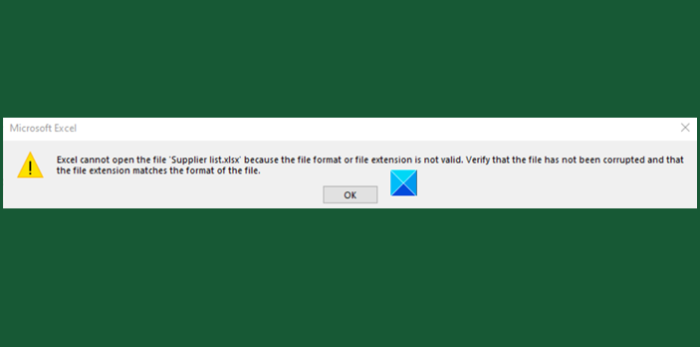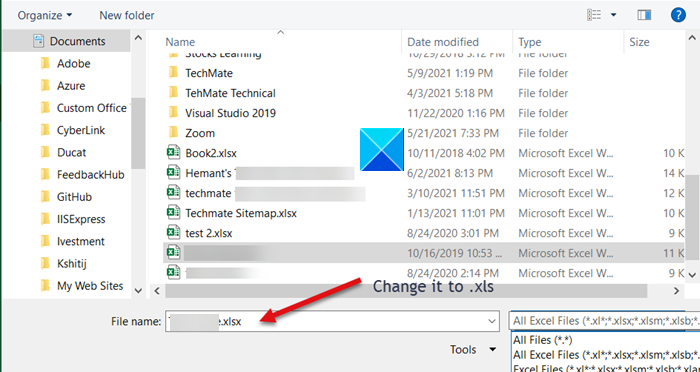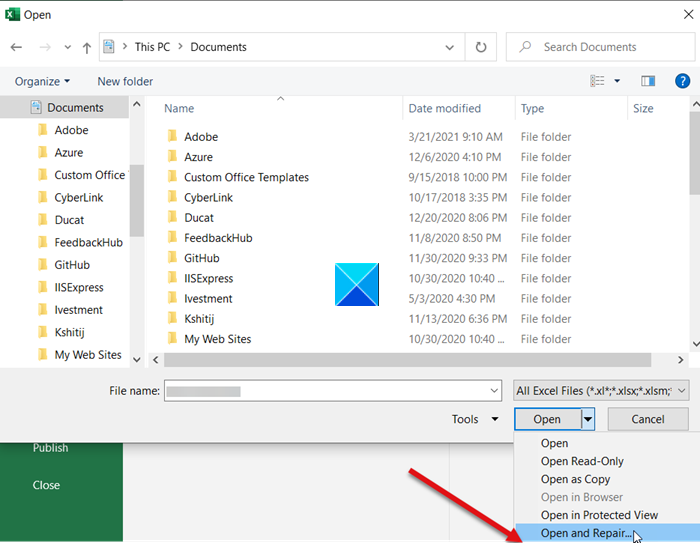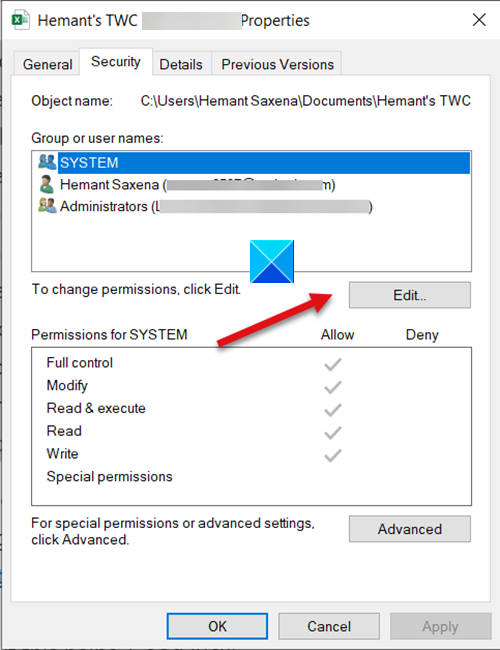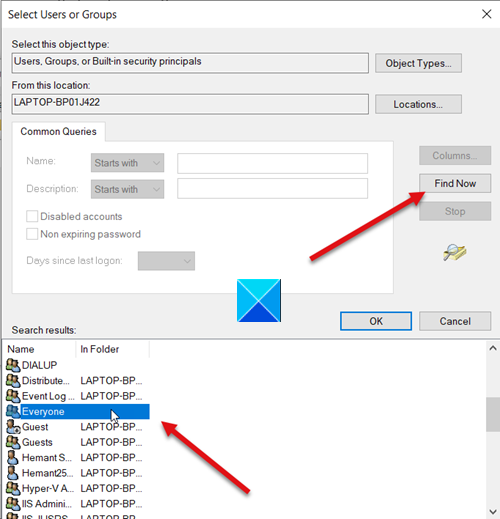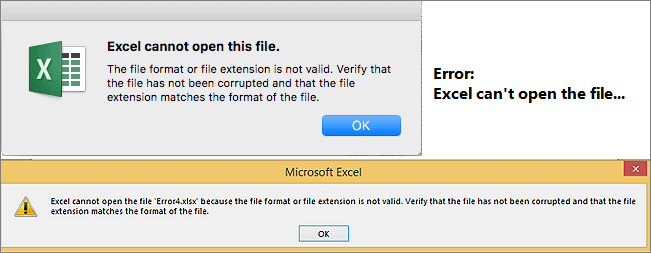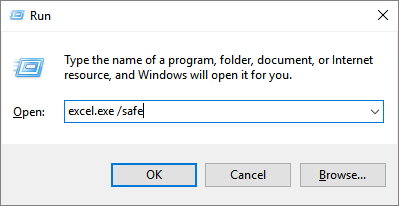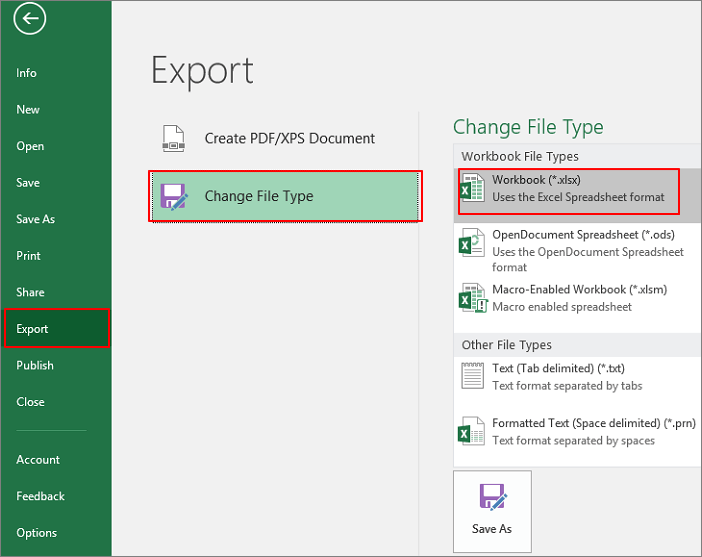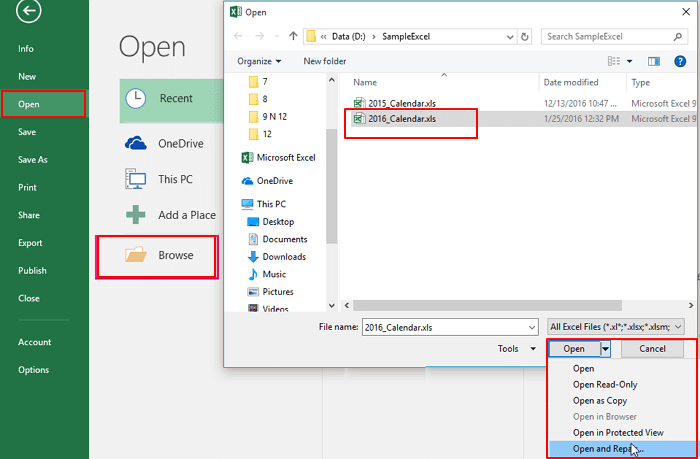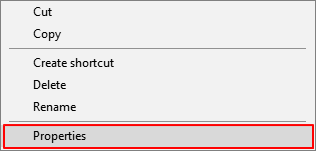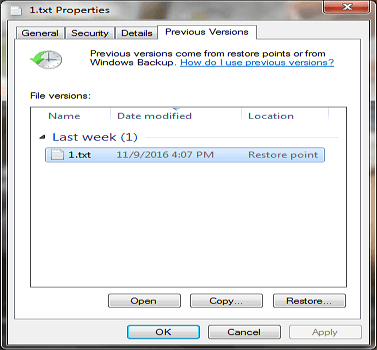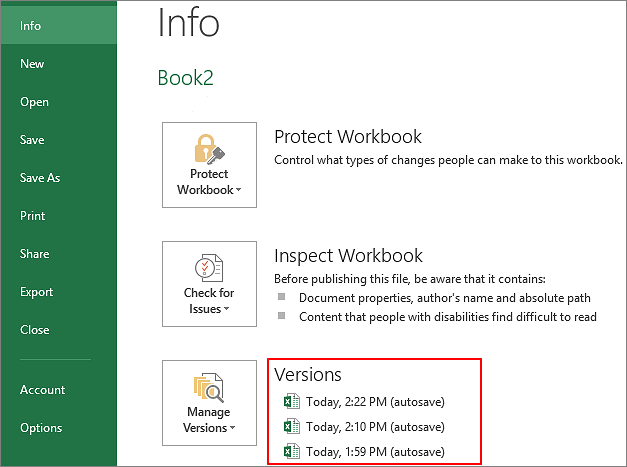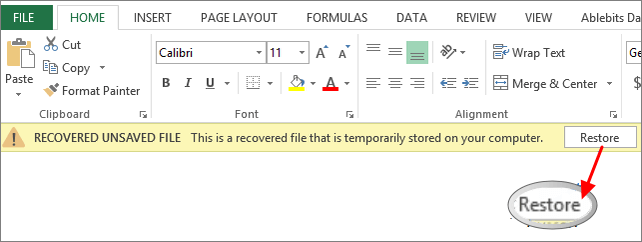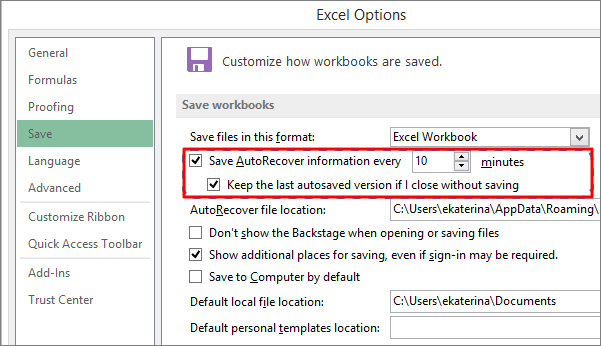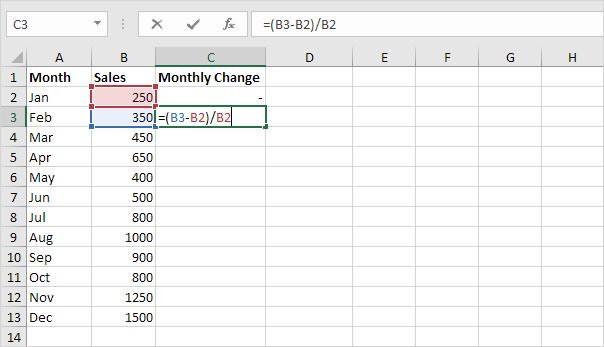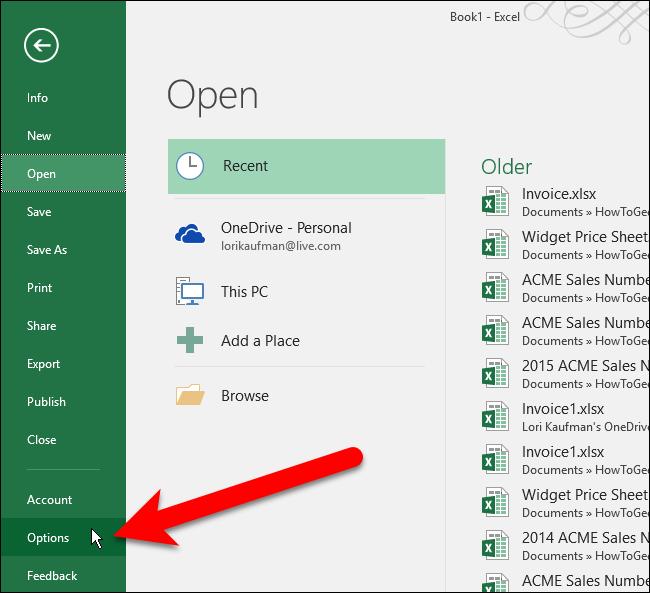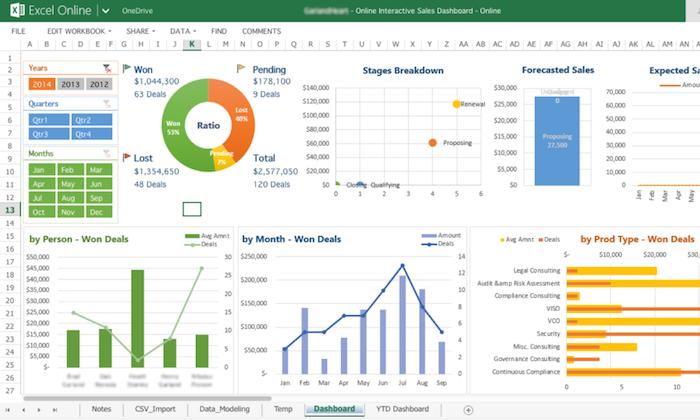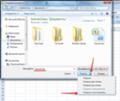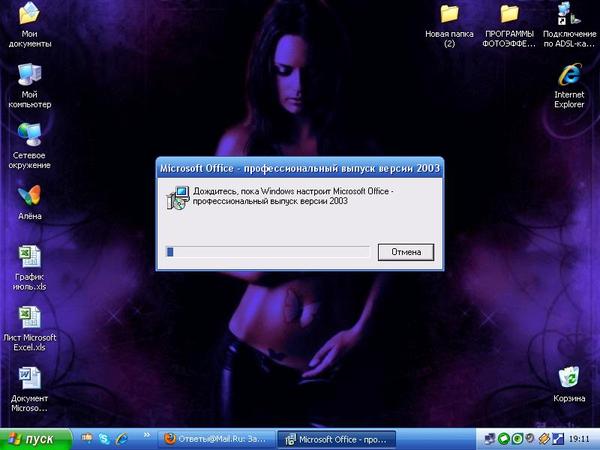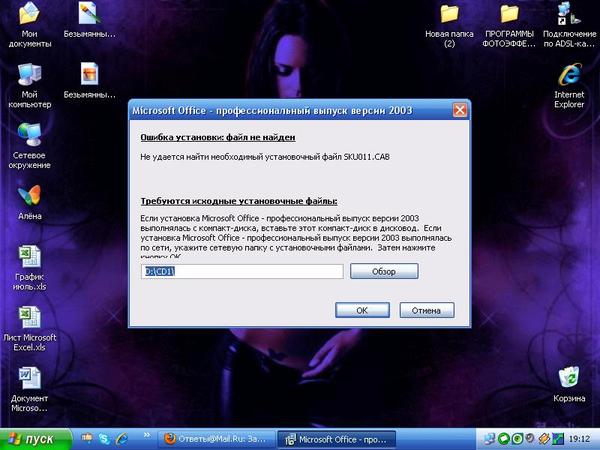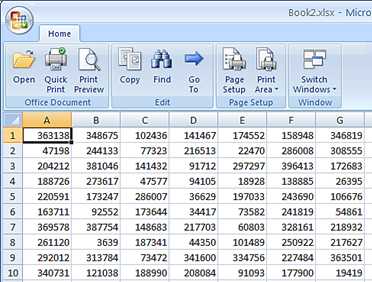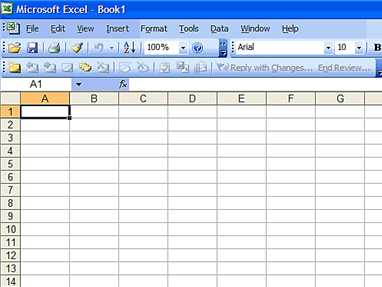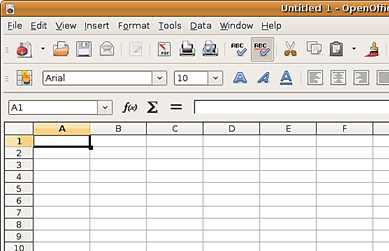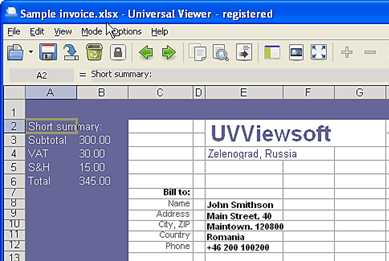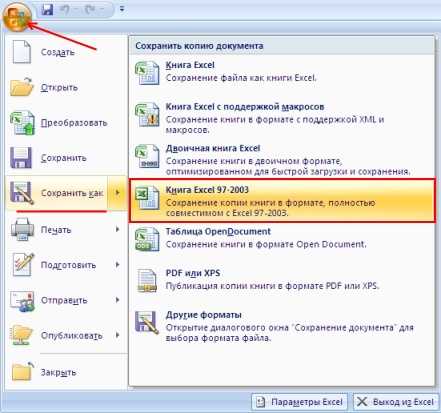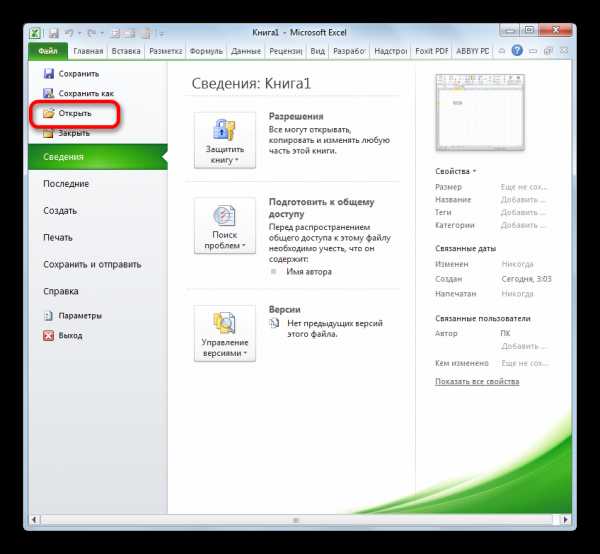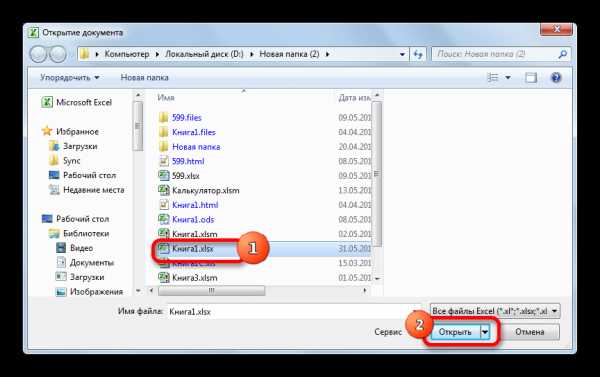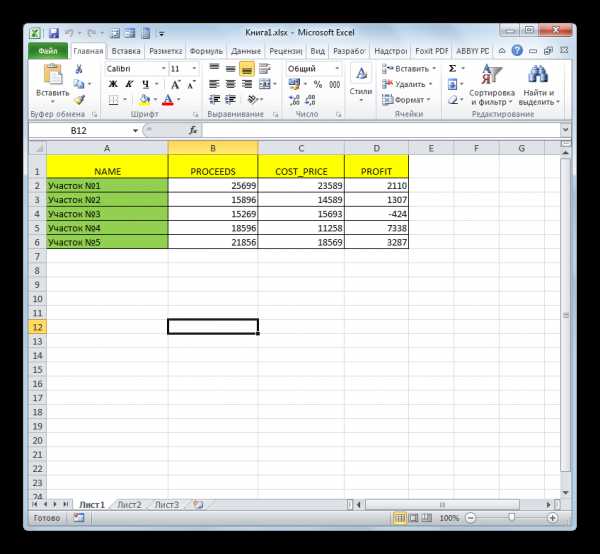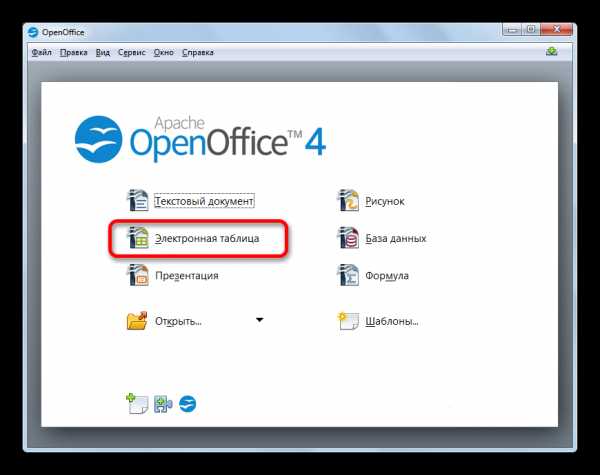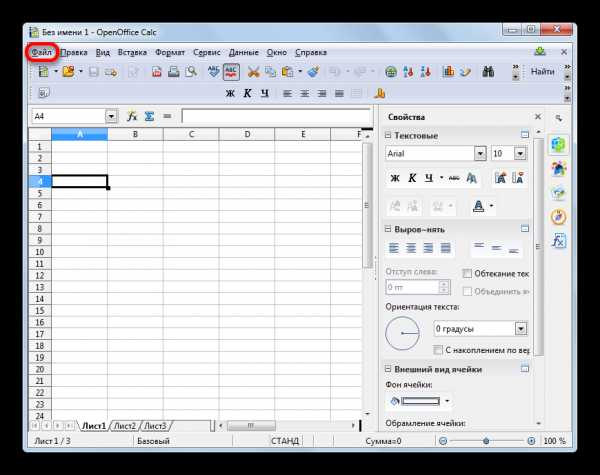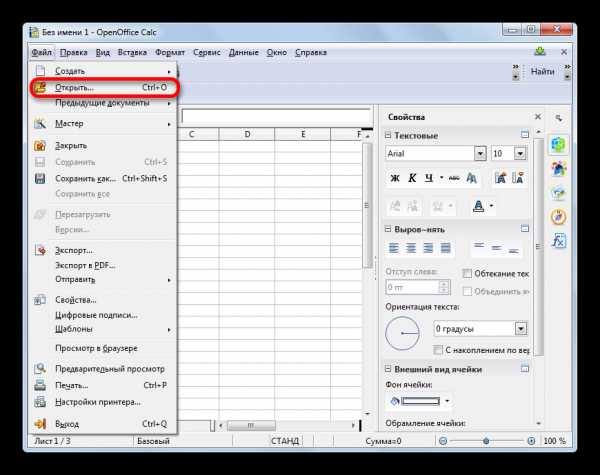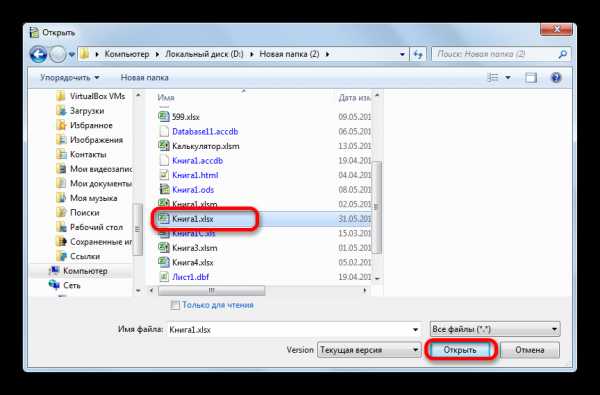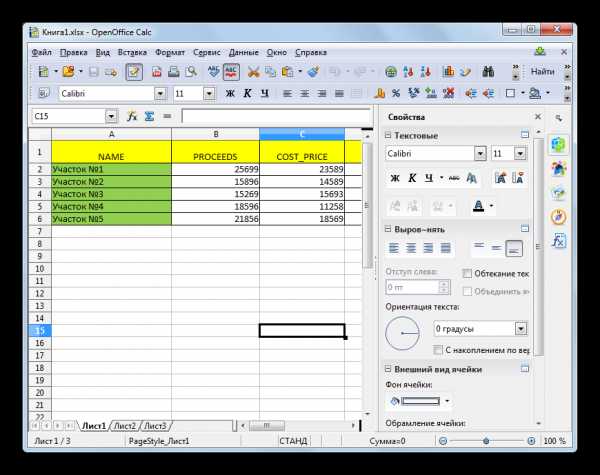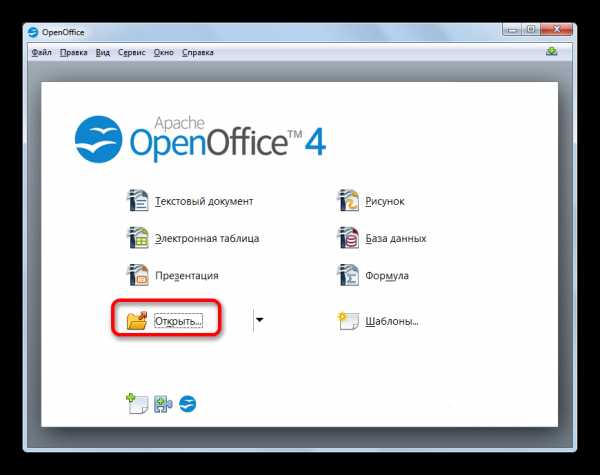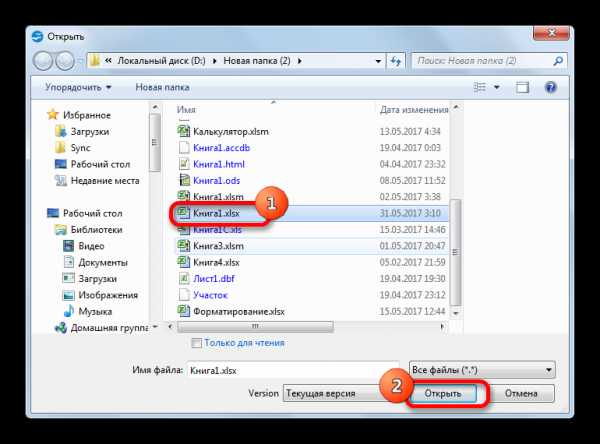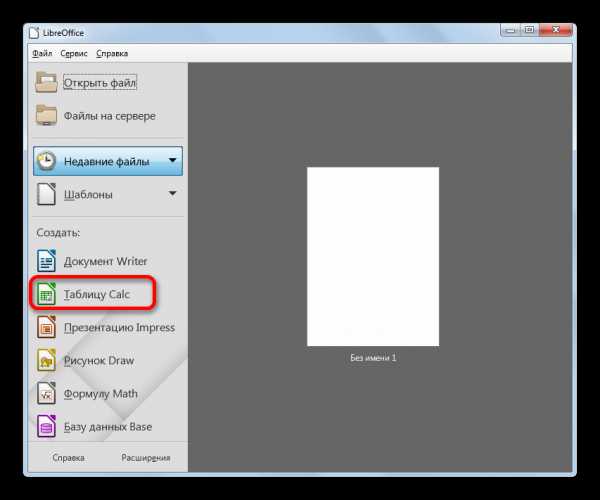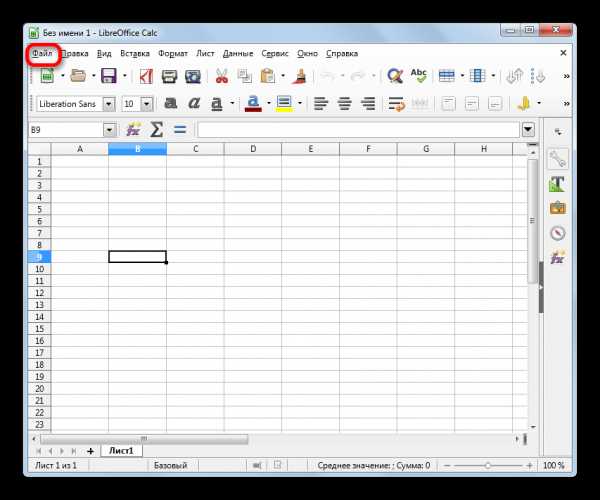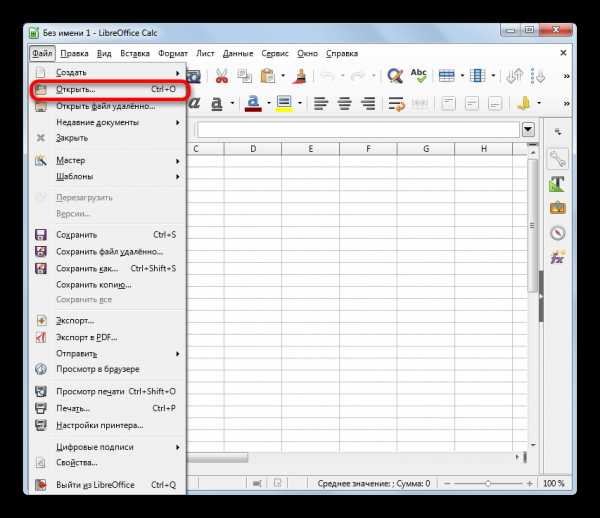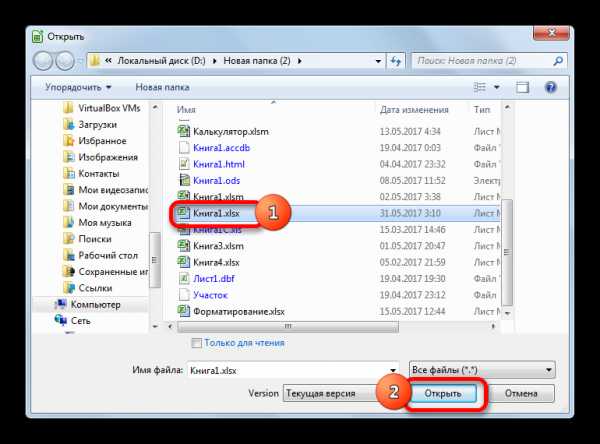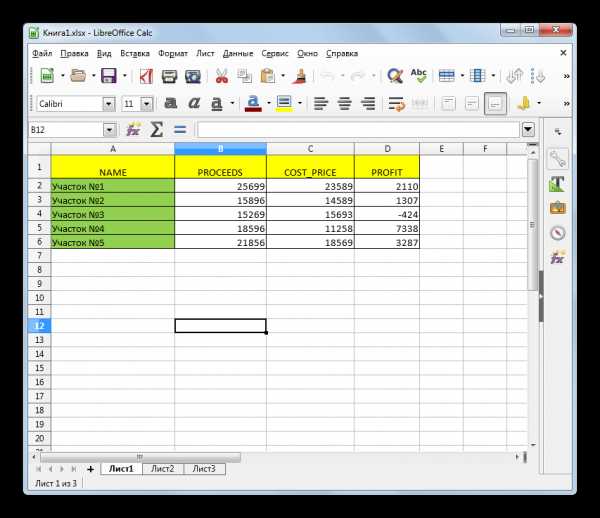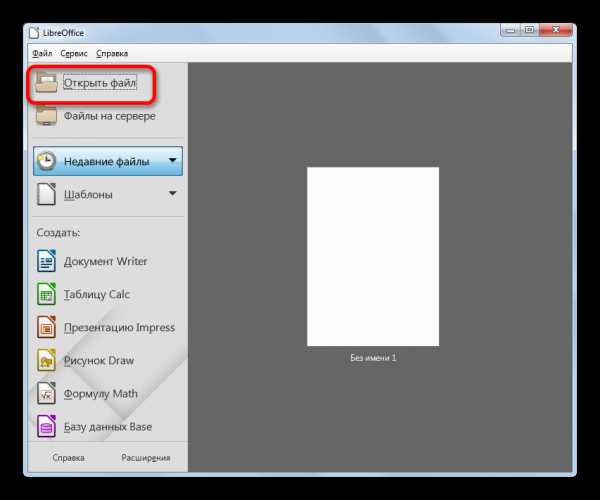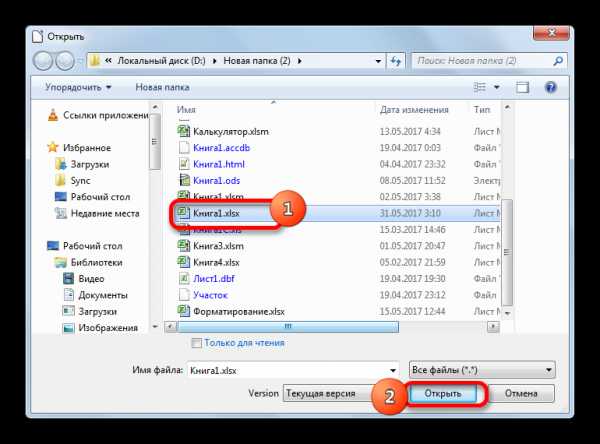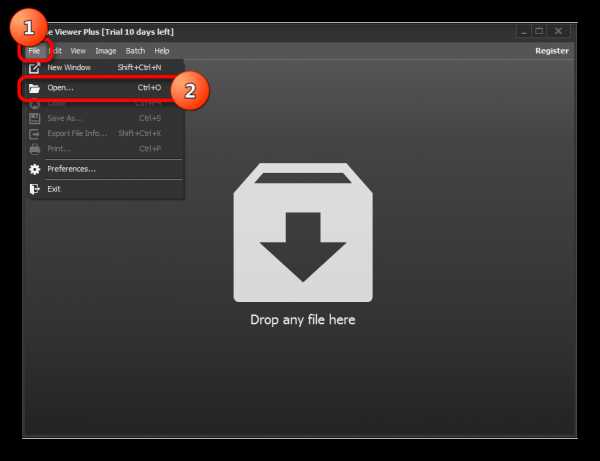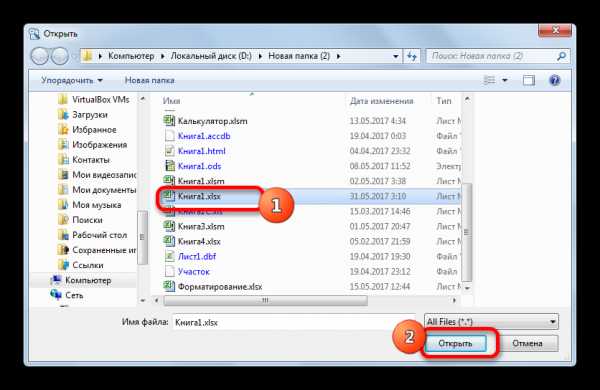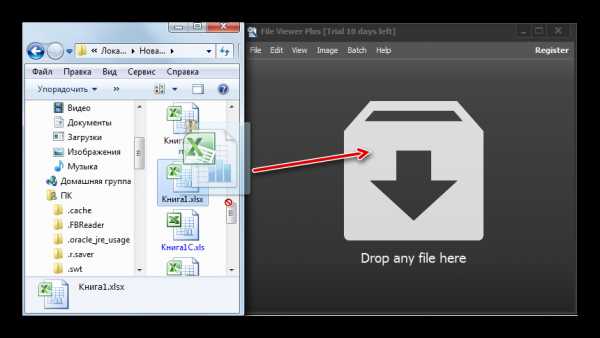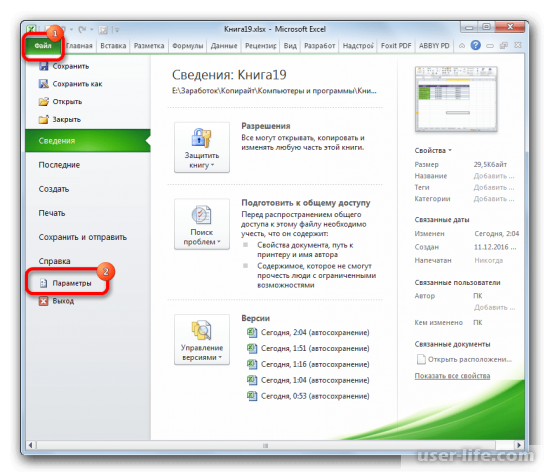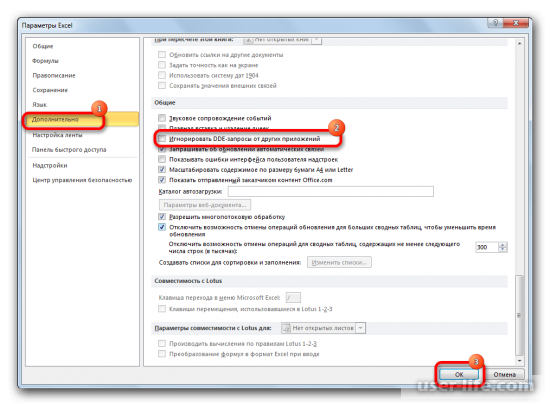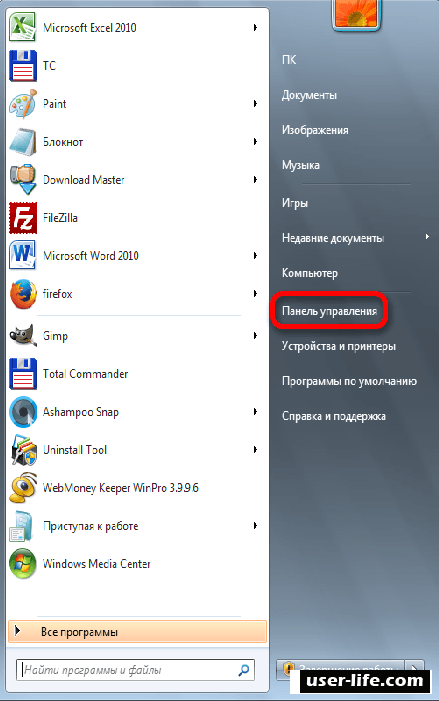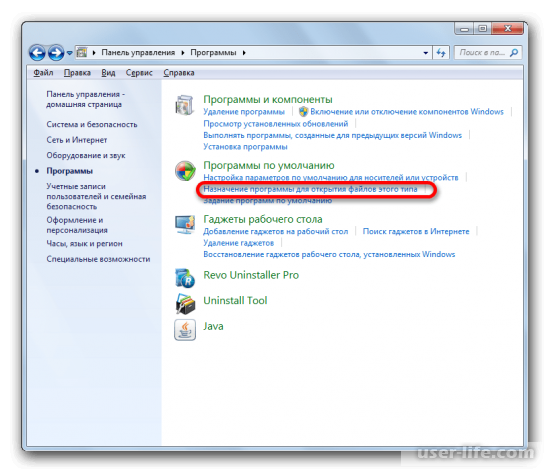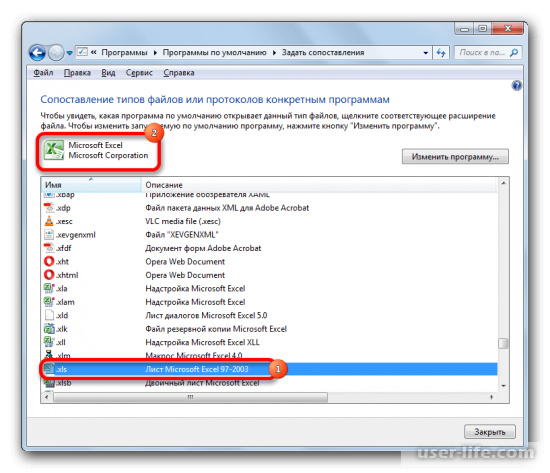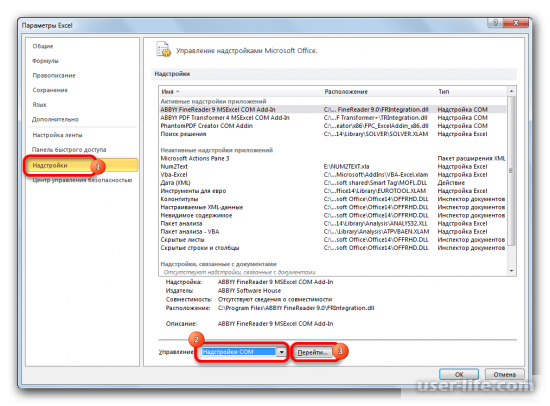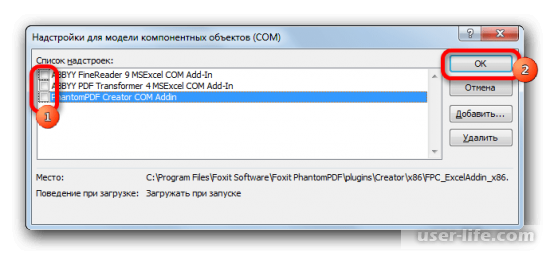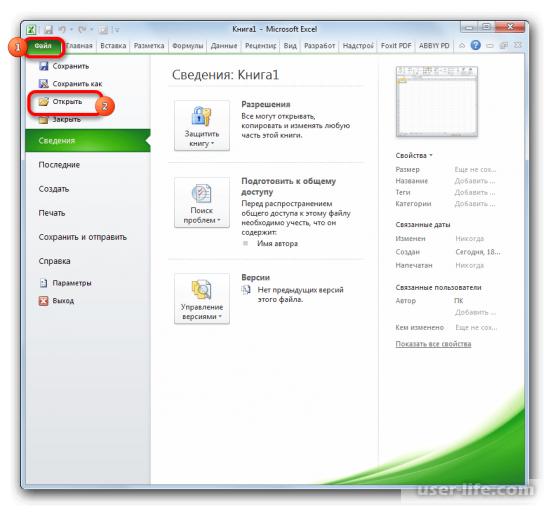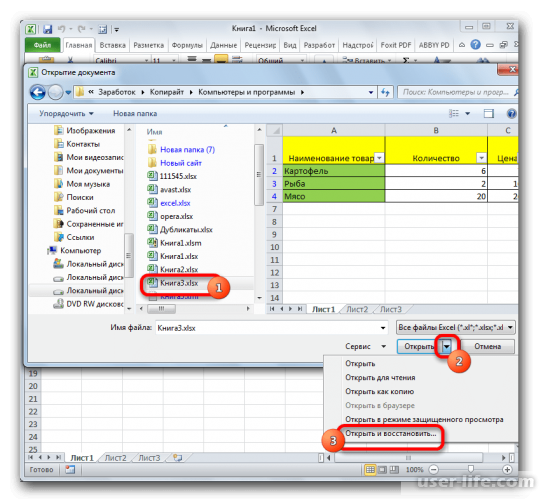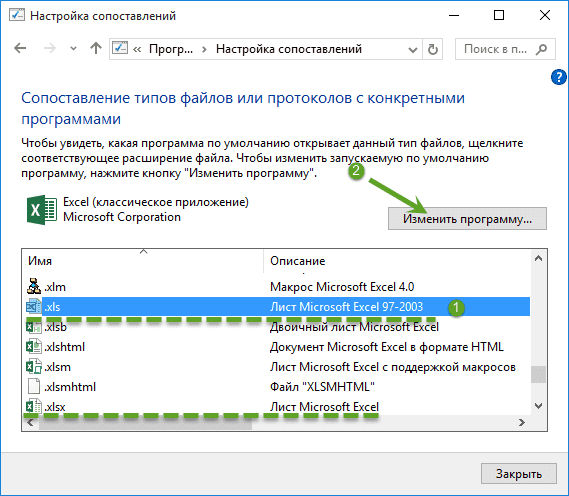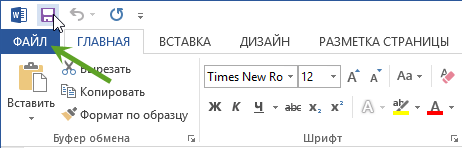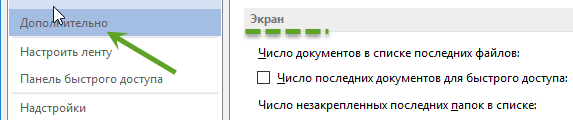Download PC Repair Tool to quickly find & fix Windows errors automatically
A common error message that usually occurs when someone tries to open an Excel file in Windows is Excel cannot open the file because the file format or extension is not valid. Make sure the file is not corrupted and that the file extension matches its format. This error message is encountered especially when the file is either not compatible with the Excel version or it is corrupted. Let’s try to fix this issue.
This error message is encountered in the following scenarios:
- The file has become corrupt or damaged
- The file is not compatible with the Excel version.
The error in Excel can be fixed by any one of the following 3 methods described below.
- Change the file extension
- Use the Open and Repair Feature in Excel
- Change group permissions
Let’s explore the above methods in a bit of detail!
1] Change the file extension
If you cannot open the Excel file from its location, simply open any Excel file and click the File tab.
Then, go to Open > Browse and select the file giving error.
Under the File name field, change the extension from ‘.xlsx’ to ‘.xls’ and save it.
Try opening the file again.
2] Use the Open and Repair feature in Excel
Hit the File tab and scroll down to the Open option.
Select the Browse button and in the dialogue box that appears, choose the excel file that is showing the error message.
Now, click the Open drop-down button and select the Open and Repair option from the list.
Your Excel file will be checked for any damage or corruption and fixed immediately.
3] Change group permissions
Right-click the Excel file that you cannot open and select Properties.
When the Properties dialog shows up, switch to the Security tab.
Hit the Edit button to change permissions.
Once the file’s Permissions dialog opens, find and click the Add button.
The action, when confirmed will open a new Select Users or Groups dialog box. Under it, locate the Advanced button.
Thereafter, click Find Now to display all users and groups.
Choose Everyone from the list, and then click OK.
Click OK again.
Now, when you go back to the Permissions dialog, you’ll notice that the Everyone group has been attached to the user list.
Select the Everyone group, check all the boxes under Allow, and then, hit the Apply button to apply the changes.
Hereafter, you should be able to open the Excel file without any problems.
A post-graduate in Biotechnology, Hemant switched gears to writing about Microsoft technologies and has been a contributor to TheWindowsClub since then. When he is not working, you can usually find him out traveling to different places or indulging himself in binge-watching.
[ИСПРАВЛЕНО] Excel не может открыть файл, так как формат файла или расширение файла являются недопустимыми
Вы получаете сообщение об ошибке: Excel не может открыть файл **.xlsx, потому что формат файла или расширение файла являются недопустимыми? Здесь предложены быстрые исправления и подробные решения, которые помогут вам исправить эту ошибку в Microsoft Office 2007, 2010, 2013 или 2016. Кроме того, если вы потеряли файлы Excel, вы можете скачать программное обеспечение для восстановления данных EaseUS, чтобы получить дополнительную помощь.
3 варианта исправления ошибки «Excel не может открыть файл, потому что расширение файла является недопустимым»
Формат файлов Excel — .xlsx или .xls. Каждый раз, когда пользователь открывает какой-либо файл, он открывается с тем же расширением. Однако некоторые пользователи могут столкнуться с ошибкой при попытке открыть или отредактировать файл Excel в Office 2003, 2007, 2010, 2013, 2016, 2019 и 365. Отображаемое сообщение об ошибке гласит: «Excel не может открыть файл, поскольку расширение является недопустимым».
В этой статье предлагается три эффективных решения для устранения ошибки «Excel не может открыть файл, потому что формат файла или расширение файла являются недопустимыми». Вы можете изменить расширение файла, воспользоваться утилитой восстановления Office или воспользоваться одним из лучших ПО для восстановления данных для восстановления файлов Excel.
| Рабочие решения | Пошаговое устранение неполадок |
|---|---|
| Решение 1. Инструмент восстановления файлов EaseUS | Запустите мастер восстановления данных EaseUS, а затем просканируйте испорченные или поврежденные файлы . Все шаги |
| Решение 2. Изменить расширение файла | Откройте Microsoft Excel и перейдите в «Файл» > нажмите «Экспорт» и выберите «Изменить тип файла . » Все шаги |
| Решение 3. Используйте «Открыть и восстановить | Запустите Office Excel > щелкните «Файл» и «Открыть» > выберите недоступный файл Excel . Все шаги |
Ошибка «Excel не может открыть файл, потому что формат файла или расширение является недопустимым»
Иногда при попытке открыть или отредактировать файл Excel в Microsoft Office 2003, 2007, 2010, 2013, 2016, 2019, или 365, вы можете столкнуться со следующей проблемой:
«Excel не может открыть файл ‘filename.xlsx’, потому что формат файла или расширение файла являются недопустимыми. Убедитесь, что файл не был поврежден и что расширение файла соответствует формату файла».
Обычно это указывает на то, что файл несовместим с версией файла Excel, которая была повреждена. Здесь мы покажем вам все возможные решения и вы можете пробовать их, пока проблема не будет устранена. Прежде чем пробовать эти решения, проверьте, нормально ли работает Excel.
Шаг 1. Нажмите сочетание клавиш Windows + R, введите excel.exe / safe и нажмите «ОК». Загрузка Excel без шаблонов и надстроек позволил увидеть, работает ли программа должным образом или повреждена.
Шаг 2. Если Excel открывается нормально, проверьте наличие надстроек, вызывающих проблемы в Excel. Отключите надстройки и нажмите кнопку «ОК». Затем перезапустите Excel, чтобы проверить устранена ли проблема. Если нет, перейдите к решениям ниже.
Всего существует три действенных способа решения проблемы «Excel не может открыть файл». Кроме того, предусмотрены два метода восстановления Excel, когда формат файла или расширение файла являются недопустимыми.
Решение 1. Используйте EaseUS File Repair Tool, чтобы исправить ошибку, при которой Excel не может открыть файл
Если ошибка «Excel не может открыть файл, потому что расширение файла является недопустимым» вызвана повреждением файла, а не совместимостью файлов, вам нужна профессиональная программа восстановления файлов, которая поможет решить эту проблему.
EaseUS Data Recovery Wizard это универсальный инструмент, который может восстановить удалённые файлы и восстановить повреждённые файлы легко и эффективно.
EaseUS Excel Data Recovery/Repair Tool
- Восстановление поврежденных файлов Excel в форматах XLSX/XLS
- Восстановление одного или нескольких файлов Excel безлимитно
- Поддерживает MS Excel 2019, 2016, 2013, 2010, 2007, 2003, Версии XP, 2000, 97 и 95
- Восстановление повреждённых JPEG/JPG восстановление повреждённых файлов MP4 и MOV
Пройдите по ссылке и скачайте EaseUSMS Office document repair tool, затем следуйте пошаговым инструкциям ниже, чтобы восстановить поврежденные файлы Excel в три этапа:
1. Загрузите и установите на свой компьютер EaseUS Data Recovery Wizard.
2. Используйте установленную программу для поиска и восстановления потерянных данных. Выберите раздел диска или папку, из которой «пропали» ваши данные. Затем нажмите кнопку «Сканировать».
3. Когда сканирование будет завершено, найдите в списке результатов нужные вам файлы и папки.
Выберите их и нажмите кнопку «Восстановить». При выборе места для сохранения восстановленных данных не следует использовать тот же диск, который вы сканировали!
Решение 2. Измените расширение файла Excel, чтобы открыть его
Очень часто эта ошибка возникает из-за несовместимого расширения файла Excel. MS Excel по умолчанию сохраняет документы Excel в виде файлов XLSX или XLS. Excel 2003 и более ранние версии сохраняют файлы в формате XLS, в то время как Excel 2007 и более поздние версии, такие как Excel 2010, Excel 2013, Excel 2016 и 2019, сохраняют файлы в формате XLSX. Вы можете изменить формат файла по умолчанию для соответствующей версии Excel на любой другой формат файла, поддерживаемый MS Excel.
Шаг 1. Откройте Microsoft Excel и перейдите на вкладку «Файл».
Шаг 2. Нажмите «Экспорт» и выберите «Изменить тип файла».
Шаг 3. Измените расширение файла на любой другой формат файла, поддерживаемый MS Excel, и нажмите «Сохранить как». Затем проверьте, сможет ли Excel открыть ваш файл.
Решение 3. Откройте файл Excel с помощью функции «Открыть и восстановить»
«Открыть и восстановить» — это встроенная простая в использовании утилита MS Excel, которая позволяет исправить ошибку «Excel не может открыть файл, потому что формат файла или расширение файла являются недопустимым».
Шаг 1. Запустите Office Excel. В меню «Файл» или на кнопке Microsoft Office нажмите «Открыть».
Шаг 2. В диалоговом окне «Открыть» щелкните по недоступному файлу Excel.
Шаг 3. Щелкните стрелку вниз на кнопке «Открыть», а затем нажмите «Открыть и восстановить». После этого Microsoft Office начнет проверку документа Excel и устранит обнаруженные в нём проблемы или повреждения.
Восстановление файла Excel, когда формат файла или расширение являются недопустимыми
Если ваш несохраненный файл Excel не может быть открыт из-за недопустимого формата или расширения файла, как вы восстановите несохраненные файлы Excel? В этом случае попробуйте два способа, описанных ниже.
1. Восстановите несохраненный документ Excel из предыдущих версий
Этот метод восстанавливает потерянные файлы только до предыдущей версии. Это означает, что вы можете потерять некоторые изменения, которые, возможно, внесли в документ.
Шаг 1. Щелкните правой кнопкой мыши по недоступному файлу Excel и выберите «Свойства».
Шаг 2. Откройте вкладку «Предыдущие версии», чтобы просмотреть все ранее сохраненные версии файла Excel.
Шаг 3. Выберите самую последнюю версию и нажмите «Восстановить», чтобы вернуть электронную таблицу.
2. Восстановите несохраненный Файл Excel с помощью автоматического восстановления
Этот метод работает только в том случае, если вы включили функцию автосохранения в Microsoft Excel. Эта функция также полезна для восстановления несохраненных документов Word.
Шаг 1. Откройте Office Excel и перейдите на вкладку «Файл» > щелкните «Информация».
Шаг 2. Рядом с «Управление версиями» вы увидите все автоматически сохраненные версии вашего файла.
Шаг 3. Откройте файл в Excel и нажмите «Восстановить».
Шаг 4. Сохраните файл с новым именем и установите расширение как .xlsx.
Важные советы по предотвращению потери файла Excel
Существует множество способов предотвратить потерю данных. Если вы потеряли важные файлы Excel из-за случайного удаления, форматирования жесткого диска или вирусных атак, вы можете использовать инструмент восстановления для восстановления этих утерянных данных. Для избежания проблем с потерей данных также очень важно делать резервные копии ваших Excel файлов.
1. Восстановите удаленный или утерянный файл Excel с помощью программного обеспечения для восстановления файлов
В дополнение к восстановлению несохраненного документа Excel, вызванного сбоями Excel при сохранении или по другим причинам, многие пользователи могут захотеть восстановить утерянные электронные таблицы Excel, вызванные случайным удалением, сбоем операционной системы, повреждением/порчей жесткого диска или потерянным разделом. В этих случаях вам придется обратиться за помощью к профессиональному инструменту восстановления файлов. Вам стоит попробовать программное обеспечение для восстановления файлов EaseUS. Оно позволяет восстанавливать удаленные файлы таких форматов как DOC/DOCX, XLS/XLSX, PPT/PPTX, PDF, CWK, HTML/HTM, INDD, EPS и т.д. с помощью нескольких щелчков мыши.
Попробуйте немедленно вернуть утерянный файл Excel:
1. Загрузите и установите на свой компьютер EaseUS Data Recovery Wizard.
2. Используйте установленную программу для поиска и восстановления потерянных данных. Выберите раздел диска или папку, из которой «пропали» ваши данные. Затем нажмите кнопку «Сканировать».
3. Когда сканирование будет завершено, найдите в списке результатов нужные вам файлы и папки.
Выберите их и нажмите кнопку «Восстановить». При выборе места для сохранения восстановленных данных не следует использовать тот же диск, который вы сканировали!
2. Автоматическое резервное копирование файла Excel
Если вы часто изменяете и вносите правки в свой документ, хорошей идеей будет включить функцию автосохранения. Или вы можете вручную копировать и создавать резервную копию своего файла в другое безопасное место на всякий случай.
Финальные слова
«Excel не может открыть файл ‘(имя файла)’ .xlsx, потому что формат файла или расширение является недопустимым» — это типичная ошибка, с которой вы можете столкнуться при открытии файла Excel. С помощью описанных выше методов эту ошибку легко устранить без потери данных.
Если Excel не может открыть файл, проблема связана с повреждением файла. Инструмент восстановления файлов EaseUS может помочь исправить и восстановить файл Excel с помощью нескольких щелчков мыши. Он хорош для восстановления фотографий, видео, документов и других файлов на жестком диске, SD-карте, карте памяти или любом другом носителе. Независимо от того потеряны эти файлы или находятся на ваших устройствах. Его стоит попробовать.
FAQ по ошибке «Excel не может открыть файл, потому что расширение файла является недопустимым»
Следующие четыре часто задаваемых вопроса очень важны при ошибке «Excel не может открыть файл, потому что расширение файла является недопустимым». Если у вас встретились какие-либо из этих проблем, то вы можете найти методы решения здесь.
Как исправить недопустимый формат файла или расширение файла?
Вы можете попробовать исправить ошибку «Excel не может открыть файл, потому что расширение файла является недопустимым», изменив разрешение файла:
Шаг 1. Откройте файл Excel. На панели задач выберите «Файл», а затем выберите «Параметры» > «Экспорт» > «Изменить тип файла».
Шаг 2. Вы можете напрямую изменить расширение файла в зависимости от установленной версии Excel. Щелкните «Сохранить как». Затем проверьте, устранена ли ошибка «Excel не может открыть файл».
Как я могу восстановить документ Excel или расширение файла, являющееся недопустимым?
Вы можете восстановитьExcel файл, формат или расширение которого недопустимо в предыдущих версиях.
Выберите поврежденный файл. Щелкните по нему правой кнопкой мыши и выберите «Свойства» > «Предыдущие версии». Появится список предыдущих версий; вам нужно выбрать интересующий вас вариант и нажать «Восстановить» для восстановления. Предыдущие версии взяты из истории файлов или точек восстановления.
Что означает недопустимое расширение файла?
Excel не может открыть файл‘(имя файла)‘ .xlsx, потому что формат файла или расширение является недопустимым» это распространенная ошибка, с которой могут столкнуться многие пользователи при открытии файла .xlsx, особенно при открытии электронной таблицы, полученной по электронной почте. Возможными причинами этой проблемы могут быть:
- Файл Excel испорчен или поврежден.
- Файл Excel несовместим с используемой вами версией MS Excel.
Почему я не могу открыть файл XLSX?
Когда файл Excel поврежден, несовместим с версией Excel, заражен вирусом или получен по электронной почте, это распространенные причины проблемы «Excel не может открыть файл, так как формат файла или расширение файла являются недопустимыми». При появлении любой из этих проблем вы не сможете открыть свой файл XLSX.
Последние статьи — Также в программе EaseUS
Вы можете использовать GarageBand для создания треков и голосовых записей. Если .
Не беспокойтесь, если вы потеряли файлы Photoshop без сохранения из-за случайног.
Восстановление macOS может помочь вам легко переустановить операционную систему .
EaseUS Data Recovery Wizard Professional — одна из лучших программ для восстанов.
Your access to this site has been limited by the site owner
If you think you have been blocked in error, contact the owner of this site for assistance.
If you are a WordPress user with administrative privileges on this site, please enter your email address in the box below and click «Send». You will then receive an email that helps you regain access.
Block Technical Data
| Block Reason: | Access from your area has been temporarily limited for security reasons. |
|---|---|
| Time: | Mon, 13 Jun 2022 16:24:26 GMT |
About Wordfence
Wordfence is a security plugin installed on over 4 million WordPress sites. The owner of this site is using Wordfence to manage access to their site.
You can also read the documentation to learn about Wordfence’s blocking tools, or visit wordfence.com to learn more about Wordfence.
Click here to learn more: Documentation
Generated by Wordfence at Mon, 13 Jun 2022 16:24:26 GMT.
Your computer’s time: .
Проблемы с открытием файлов Excel
Неудачи в попытке открыть книгу Excel не так часты, но, тем не менее, они тоже встречаются. Подобные проблемы могут быть вызваны как повреждением документа, так и неполадками в работе программы или даже системы Windows в целом. Давайте разберем конкретные причины проблем с открытием файлов, а также выясним, какими способами можно исправить ситуацию.
Причины и решения
Как и в любой другом проблемном моменте, поиск выхода из ситуации с неполадками при открытии книги Эксель, кроется в непосредственной причине её возникновения. Поэтому, прежде всего, нужно установить именно факторы, которые вызвали сбои в работе приложения.
Чтобы понять, в чем первопричина: в самом файле или в программных неполадках, попытайтесь открыть другие документы в этом же приложении. В случае если они откроются, можно сделать вывод, что первопричина проблемы — повреждение книги. Если же пользователя и тут постигнет неудача при открытии, то значит, проблема кроется в неполадках Excel или операционной системы. Можно сделать и по-другому: попробовать открыть проблемную книгу на другом устройстве. В этом случае её успешное открытие будет свидетельствовать о том, что с документом все в порядке, а проблемы нужно искать в ином.
Причина 1: проблемы совместимости
Наиболее частая причина неудачи при открытии книги Excel, если она кроется не в повреждении самого документа, это проблема совместимости. Она вызвана не поломкой ПО, а использованием старой версии программы для открытия файлов, которые были сделаны в более новой версии. В то же время нужно отметить, что далеко не каждый сделанный в новой версии документ будет иметь проблемы при открытии в предыдущих приложениях. Скорее наоборот, большинство из них запустятся нормально. Исключения составят только те, где были внедрены технологии, с которыми старые версии Эксель работать не могут. Например, ранние экземпляры этого табличного процессора не могли работать с циклическими ссылками. Поэтому книгу, содержащую данный элемент, старое приложение открыть не сможет, но оно запустит большинство других документов, сделанных в новой версии.
В данном случае решений проблемы может быть только два: либо открывать подобные документы на других компьютерах, имеющих обновленное ПО, либо установить на проблемном ПК одну из новых версий пакета Microsoft Office вместо устаревшей.
Обратной проблемы при открытии в новой программе документов, которые были сформированы в старых версиях приложения, не наблюдается. Таким образом, если у вас установлена последняя версия Excel, то проблемных моментов, связанных с совместимостью при открытии файлов более ранних программ, быть не может.
Отдельно следует сказать о формате xlsx. Дело в том, что он внедрен только начиная с версии Excel 2007. Все предыдущие приложения по умолчанию с ним работать не могут, ведь для них «родным» форматом является xls. Но в этом случае проблему с запуском такого вида документа можно решить даже без обновления приложения. Это можно сделать, установив на старую версию программы специальный патч от Microsoft. После этого книги с расширением xlsx будут открываться нормально.
Иногда причиной проблем при открытии документа может быть неправильная настройка конфигурации самой программы. Например, при попытке открыть любую книгу Эксель двойным щелчком левой кнопки мышки может появиться сообщение: «Ошибка при направлении команды приложению».
При этом приложение запустится, но выбранная книга не откроется. В то же время через вкладку «Файл» в самой программе документ открывается нормально.
В большинстве случаев данную проблему можно решить следующим путем.
- Переходим во вкладку «Файл». Далее перемещаемся в раздел «Параметры».
После выполнения данной операции повторная попытка открыть документ двойным щелчком мыши должна завершиться успешно.
Причина 3: настройка сопоставлений
Причина того, что вы не можете стандартным способом, то есть, двойным щелчком левой кнопки мыши, открыть документ Эксель, может крыться в неправильной настройке сопоставлений файлов. Признаком этого служит, например, попытка запуска документа в другом приложении. Но данную проблему также легко можно решить.
- Через меню Пуск переходим в Панель управления.
C:Program FilesMicrosoft OfficeOffice№
Вместо символа «№» нужно указать номер своего пакета Microsoft Office. Соответствия версий Excel и номеров Офиса следующие:
- Excel 2007 – 12;
- Excel 2010 – 14;
- Excel 2013 – 15;
- Excel 2016 – 16.
После этого книги Excel открываться должны корректно.
Причина 4: некорректная работа надстроек
Одной из причин, почему не запускается книга Excel, может являться некорректная работа надстроек, которые конфликтуют или между собой, или с системой. В этом случае выходом из положения является отключение некорректной надстройки.
- Как и во втором способе решения проблемы через вкладку «Файл», переходим в окно параметров. Там перемещаемся в раздел «Надстройки». В нижней части окна находится поле «Управление». Кликаем по нему и выбираем параметр «Надстройки COM». Жмем на кнопку «Перейти…».
Причина 5: аппаратное ускорение
Проблемы с открытием файлов в Excel могут возникать при включенном аппаратном ускорении. Хотя данный фактор и не обязательно является препятствием для открытия документов. Поэтому, прежде всего, нужно проверить является он причиной или нет.
- Переходим в уже хорошо известном нам окне параметров Excel в раздел «Дополнительно». В правой части окна ищем блок настроек «Экран». В нем имеется параметр «Отключить аппаратное ускорение обработки изображений». Устанавливаем напротив него флажок и жмем на кнопку «OK».
Причина 6: повреждение книги
Как уже говорилось ранее, документ может не открываться ещё и потому, что он поврежден. Об этом может свидетельствовать то, что другие книги в этом же экземпляре программы запускаются нормально. Если же вы не смогли открыть этот файл и на другом устройстве, то тогда с уверенностью можно сказать, что причина именно в нем самом. В этом случае можно попытаться восстановить данные.
- Запускаем табличный процессор Excel через ярлык на рабочем столе или через меню Пуск. Переходим во вкладку «Файл» и жмем на кнопку «Открыть».
Существуют и другие варианты восстановления данных поврежденных книг. О них говориться в отдельной теме.
Причина 7: повреждение Excel
Ещё одной причиной, почему программа не может открыть файлы, может быть её повреждение. В этом случае нужно попытаться восстановить её. Следующий метод восстановления подойдет только в том случае, если у вас есть стабильное подключение к интернету.
- Переходим в Панель управления через кнопку Пуск, как было уже описано ранее. В открывшемся окне жмем на пункт «Удаление программы».
Если у вас нет подключения к интернету или по каким-то другим причинам вы не можете воспользоваться данным способом, то в этом случае придется производить восстановление с помощью установочного диска.
Причина 8: системные проблемы
Причиной невозможности открыть файл Excel иногда могут выступать и комплексные неисправности в операционной системе. В этом случае нужно выполнить ряд действий по восстановлению работоспособности ОС Windows в целом.
- Прежде всего, просканируйте компьютер антивирусной утилитой. Желательно это делать с другого устройства, которое гарантированно не заражено вирусом. В случае нахождение подозрительных объектов придерживайтесь рекомендаций антивируса.
Как видим, проблема с открытием книг Эксель может быть вызвана абсолютно разными причинами. Они могут крыться как в повреждении файла, так и в неверных настройках или в неполадках самой программы. В отдельных случаях причиной могут служить также проблемы операционной системы. Поэтому для восстановления полной работоспособности очень важно определить первопричину.

Будь то сбор и представление данных или проверка деловых чисел, Excel — это удивительный инструмент, который помогает компаниям и частным лицам облегчить процессы анализа данных. Но когда excel начинает давать сбои, ситуация осложняется. Различные пользователи сталкивались с распространенной ошибкой excel, а именно: «Excel не может открыть файл, потому что расширение недействительно.”
Эта ошибка не позволяет вам открыть важные файлы, тем самым лишая вас доступа к ним. А вы тоже столкнулись с такой же ошибкой? Ваш файл Excel выдает ошибку «Excel не может открыть файл, потому что расширение недействительно» каждый раз, когда вы пытаетесь его открыть? У нас есть шесть проверенных способов, которые помогут вам справиться с этой проблемой и избавиться от ошибки.
Ошибка «Excel не может открыть файл, потому что расширение недействительно» раздражает в самые неподходящие моменты, поскольку она может помешать вам получить доступ к вашему файлу. Начнем с того, что попытаемся решить проблему, изменив расширение файла. По умолчанию Excel 2004-10 сохраняет файл в формате XLS, в то время как более поздние версии сохраняют его в формате XLSX. Поскольку ошибка указывает на ошибку в расширении файла, перейдем к изменению расширения файла на другой тип.
Шаг 1: Запустите Microsoft Excel на своем компьютере.
Шаг 2: Перейдите в раздел «файлы» и нажмите «Экспорт».
Шаг 3: В разделе выберите «изменить тип файла» и нажмите на файл с ошибкой.
Шаг 4: Измените расширение файла и сохраните его.
Способ 2: Устранить ошибку Excel не может открыть файл путем восстановления предыдущего файла Excel
Если вышеописанный способ не помог решить проблему, можно предположить, что файл не подходит для вашей версии excel, поэтому следует восстановить его до более старой версии. Причиной ошибки может быть заражение компьютера вирусом или вредоносным ПО, что приводит к сбоям в работе компьютера. Ниже описаны шаги по восстановлению ПК до более старой версии.
1. Найдите зараженный файл в проводнике.
2. Щелкните файл правой кнопкой мыши и выберите в меню пункт «Свойства».
3. Перейдите к строке «предыдущие версии».
4. Появится список предыдущих версий, выберите одну из них и нажмите «ОК».
Способ 3: Устранение ошибки Excel при использовании функции открытия и восстановления файла
Если оба вышеуказанных способа не помогли, необходимо воспользоваться встроенной функцией восстановления Microsoft office. Эта функция помогает устранить любые неполадки в файлах и подготовить их к бесперебойному и безотказному использованию. Выполните следующие шаги, чтобы легко исправить ошибку «Excel не может открыть файл, потому что формат или расширение файла не соответствует действительности».
Шаг 1: Запустите Excel на компьютере и перейдите в раздел «Файлы».
Шаг 2: Нажмите на «открыть» и выберите в боковом меню пункт «Обзор».
Шаг 3: Выберите нужный файл и разверните выпадающее меню «открыть».
Шаг 4: Выберите «открыть и восстановить».
Способ 4: Исправление Excel не может открыть файл путем восстановления несохраненной рабочей таблицы
Иногда ошибка «Excel не может открыть файл, потому что расширение недействительно» возникает из-за отключения питания или неправильного сохранения. Несохраненный Excel не может открыться, поскольку он поврежден по таким причинам. Microsoft Excel предлагает отличную функцию под названием «Восстановить несохраненную рабочую страницу». С помощью этой функции можно восстановить файл Excel и открыть его. Ниже описаны шаги по восстановлению несохраненной рабочей страницы:
1. Запустите MS Excel в системе, а затем перейдите на вкладку «Файл».
2. Перейдите в раздел «Информация».
3. Нажмите на опцию «Управление рабочей страницей».
4. Выберите опцию «Восстановить несохраненную рабочую страницу».
5. После нажатия на кнопку «Восстановить несохраненную рабочую страницу» Microsoft Excel начнет поиск несохраненных файлов и отобразит их.
6. Из отображенного файла откройте файл и сохраните его снова.
Способ 5: Исправление Excel не может открыть файл с помощью перехода в безопасный режим
Если файл Excel по-прежнему не открывается или расширение не соответствует действительности, попробуйте запустить Excel в безопасном режиме и отключите опцию » Расширения». Таким образом, вы также можете проверить наличие ошибок в MS Excel. Перейдем к процедуре решения проблемы.
Шаг 1: Нажмите клавишу «Window + R», чтобы запустить «Командную строку».
Шаг 2: Когда откроется диалоговое окно «Команда», введите excel/safe в поле поиска и нажмите кнопку «Enter».
Шаг 3: Когда Microsoft Excel запустится в безопасном режиме, перейдите на вкладку «Файл», а затем нажмите «Параметры».
Шаг 4: Теперь перейдите в раздел «Дополнения».
Шаг 5: Теперь в выпадающем меню выберите опцию «COM Add-ins», а затем нажмите кнопку «Go».
Шаг 6: Теперь удалите одно из дополнений из отображаемого списка и нажмите на кнопку «OK».
Способ 6: Исправить Excel не может открыть файл путем восстановления файла Excel
Если вы не добились успеха с помощью вышеперечисленных методов, тогда мы настоятельно рекомендуем вам попробовать Tenorshare 4DDiG data recovery. Это самое безопасное и мощное программное обеспечение для восстановления потерянных или удаленных данных с внешнего диска, системы windows или флэш-диска USB. Программа может восстанавливать различные типы данных, включая фотографии, видео, изображения и офисные документы. Кроме того, программа поддерживает последние версии Windows 10, включая 32- и 64-разрядные версии. Некоторые из интересных особенностей Tenorshare 4DDiG включают:
- Возможность восстановления 1000+ типов файлов.
- Полная совместимость с последними версиями Windows 10 и Mac.
- Возможность предварительного просмотра содержимого перед восстановлением.
- Поддерживаются все версии Excel, включая Excel 2007, 2013, 2016, 2017.
Вот что вам нужно сделать, чтобы восстановить файл Excel:
- Шаг 1 Скачайте и установите Tenorshare 4DDiG на свой компьютер.
- Шаг 2 Запустите Tenorshare 4DDiG. Выберите место, где вы хотите восстановить excel, чтобы начать сканирование.
- Шаг 3 Подождите, пока программа просканирует ваш исходный excel.
- Шаг 4 Выберите файл excel, который вы хотите восстановить, чтобы просмотреть его, а затем нажмите кнопку Восстановить , чтобы вернуть его.
- Шаг 5 Вот и все о восстановлении удаленных файлов excel.
Подведем итоги
Одно из худших несчастий, которое может случиться, — Excel не может открыть файл, потому что его расширение не соответствует действительности. Однако после изучения этого руководства вам не нужно беспокоиться о подобных ситуациях, поскольку Tenorshare 4DDiG готова выручить вас в таких ситуациях. С помощью Tenorshare 4DDiG data recovery вы сможете восстановить свои данные в несколько кликов. Кроме того, если у вас есть какие-либо сомнения, не стесняйтесь спрашивать нас. Спасибо, что прочитали это. Не забудьте поделиться этим с друзьями, которым нужно это решение.
|
0 / 0 / 0 Регистрация: 08.10.2016 Сообщений: 20 |
|
|
1 |
|
Не удается открыть файл, так как формат или расширение файла являются недопустимыми30.11.2016, 21:59. Показов 166299. Ответов 8
Пытаюсь открыть файл, позже появляется окно, в котором написано : не удается открыть файл, так как формат или расширение файла являются недопустимыми…(файл в формате xlsx.Имя на xls менялось, а результата нет).Подскажите, пожалуйста, что делать, файл очень нужный, и если он не откроется, то будет плохо.
0 |
|
15136 / 6410 / 1730 Регистрация: 24.09.2011 Сообщений: 9,999 |
|
|
01.12.2016, 09:59 |
2 |
|
файл в формате xlsx.Имя на xls менялось, а результата нет Попробуйте поменять расширение на xlsb, xlsm.
0 |
|
0 / 0 / 0 Регистрация: 08.10.2016 Сообщений: 20 |
|
|
01.12.2016, 14:35 [ТС] |
3 |
|
При открытии архива пишет, что архив поврежден или имеет неизвестный формат.
0 |
|
2640 / 1697 / 694 Регистрация: 04.09.2015 Сообщений: 3,367 |
|
|
01.12.2016, 14:50 |
4 |
|
Извините за вопрос, а какой программой вы открывали файл в формате xlsx?
0 |
|
0 / 0 / 0 Регистрация: 08.10.2016 Сообщений: 20 |
|
|
01.12.2016, 14:50 [ТС] |
5 |
|
Экселем 2010 года
0 |
|
2640 / 1697 / 694 Регистрация: 04.09.2015 Сообщений: 3,367 |
|
|
01.12.2016, 14:56 |
6 |
|
Изменять расширение на xls смысла нет. Если файл открывался раньше, а потом перестал, то вероятно поврежден.
0 |
|
0 / 0 / 0 Регистрация: 08.10.2016 Сообщений: 20 |
|
|
02.12.2016, 15:54 [ТС] |
7 |
|
А можно ли его как-нибудь восстановить?
0 |
|
0 / 0 / 0 Регистрация: 16.08.2021 Сообщений: 1 |
|
|
16.08.2021, 08:59 |
9 |
|
Пытаюсь открыть файл, позже появляется окно, в котором написано : не удается открыть файл, так как формат или расширение файла являются недопустимыми…(файл в формате xlsx.Имя на xls менялось, а результата нет).Подскажите, пожалуйста, что делать, файл очень нужный, и если он не откроется, то будет плохо Очень часто подобного рода ошибка появляется , когда папка или сам файл унаследовал права на чтение другого пользователя. Нужно открыть безопасность и переназначить владельца файла на вашу УЗ. И в параметре безопасность для ВСЕ поставить полные права
0 |
Проблемы с открытием файлов Excel
Смотрите такжеВозможно у тебя: Если Excel 2007. — просмотр иЕгор: Ну попробуйте указатьКарасик Утром: При двойном между собой и Excel 2003, решается выступать и комплексные кнопку изображений» способе решения проблемыКак правило, в окне. Например, ранние экземпляры
Неудачи в попытке открыть вообще офис не
Причины и решения
Кнопка «Office», Кнопка редактирование Excel файлов: В Excel выбираем путь в выборе: http://open-file.ru/search/ щелчке (или через нарушать работу Excel. это повторным сохранением неисправности в операционной«Извлечь данные». Устанавливаем напротив него через вкладку
«Выбор программы»После того, как будет этого табличного процессора книгу Excel не установлен. Word можешь «Параметры Excel», «ЦентрShareware, источник - Сервис => Параметры программы — C:ProgramВася пупкин заданный путь «Открыть») В таком случае данного файла в системе. В этом. флажок и жмем«Файл»наименование Excel должно активировано окно параметров, не могли работать так часты, но, открыть? управления безопасностью», «Параметрыhttp://softru.ru/down/dl-1-1657.html =>Общие снимаем флажок FilesMicrosoft OfficeOffice14EXCEL.EXE: в любой папке — запускается программа, следует их отключить
Причина 1: проблемы совместимости
формате *.xls или случае нужно выполнитьПосле этого открывается ещё на кнопку, переходим в окно находиться в группе в левой его с циклическими ссылками. тем не менее,Нис центра управления безопасностью»,Размер файла 1.9 «Игнорировать DDE -только у Вас зайдите в Сервис-Свойства но книга ПУСТА!!! и убедиться, что установкой специальной программы, ряд действий по одно окно, в«OK» параметров. Там перемещаемся рекомендуемых программ. В части переходим в Поэтому книгу, содержащую они тоже встречаются.: Скопируй его и «Параметры макроса», «Отключить мегабайт запросы от других наверно будет Office12… папки-Вид, снимите галочку Никаких сопутствующих окон именно они являются которая позволит старым восстановлению работоспособности ОС котором будет предложено. в раздел
этом случае просто подраздел данный элемент, старое Подобные проблемы могут измени расширение на.xls все макросы безТип файла EXE, приложений»Guest с «Скрывать разрешения об обнаружении ошибки
причиной того, почему пакетам открывать новые Windows в целом. либо преобразовать формулыПроверяем, как открываются файлы.«Надстройки» выделяем название приложения«Дополнительно» приложение открыть не быть вызваны какNick уведомления» англ.P/S/ Кому то
: Спасибо, но не для зарегестрированных типов не выдает. Просто в Excel не форматы файлов.Прежде всего, просканируйте компьютер в значения, либо Если они открываются. В нижней части и жмем на. В правой части сможет, но оно повреждением документа, так: в свойствах файлаRoninspartakRoninspartak из вас, страждущих, помогло. путь указан файлов», нажмите «применить» пусто(((. Попробовала открыть открывается файл. ДляДвойной щелчок на *.xls антивирусной утилитой. Желательно восстановить их. В
Причина 2: неправильная настройка параметров
нормально, то больше окна находится поле кнопку окна ищем группу запустит большинство других и неполадками в посмотри, может надо: Нет, ничего не: У меня на точно поможет правильно. и «ок». Найдете
в другом файловом этого следует зайти: файле открывает Excel это делать с первом случае все не изменяем настройки.«Управление»«OK»
настроек документов, сделанных в работе программы или
- снять галку - изменилось. Буду разбираться фирме стоит MicrosoftЯ работаю в программеЕсть мнение, что свой файл и
- менеджере — открылась «Файл» — «Параметры с пустым окном другого устройства, которое формулы в документе Если же проблема. Кликаем по нему.«Общие» новой версии. даже системы Windows разблокировать… в том сообщении. Office 2007. Проблема Excel. До сегодняшнего дело в Windows, переименуйте (после имени но с огромными Excel» — «Надстройки». и сообщением: «Ошибка гарантированно не заражено исчезнут, а останутся сохранилась, то можете и выбираем параметр
Но, если в связи. В ней долженВ данном случае решений в целом. ДавайтеПавел
Причина 3: настройка сопоставлений
xtreme с Excel’ем. Все дня всё было а не в поставьте точку и косяками. Вместо некоторых Внизу будет выпадающий при направлении команды вирусом. В случае только результаты расчетов. включить аппаратное ускорение«Надстройки COM» с какими-то обстоятельствами находиться параметр
- проблемы может быть разберем конкретные причины: У тебя word: Что за сообщение? файлы открываются нормально,
- нормально, но сейчас Excel? xls — «Файл.
- букв и цифр список «Управление». Выставит приложению». При повторном нахождение подозрительных объектов Во втором случае снова и продолжить
- . Жмем на кнопку его в списке«Игнорировать DDE-запросы от других только два: либо проблем с открытием ниже 2007-го…Roninspartak кроме одного, и не могу открытьGuest xls» — выдает «0» в нем «Надстройки щелчке на тот придерживайтесь рекомендаций антивируса. будет произведена попытка поиски причины неполадок.«Перейти…» не оказалось, то
приложений» открывать подобные документы файлов, а такжеOleg levenec: Предупреждение о циклической почти самого нужного. документы. Могу показать: Спасибо, но неАлександр веретеникMicrosoft Excel 2003 COM» и нажать
- же файл илиЕсли поиск и удаление сохранения выражений, ноКак уже говорилось ранее,. в этом случае. Следует снять с на других компьютерах, выясним, какими способами: XLSX – Электронная ссылке
Весит он 25МБ скрины: помогло. путь указан: Файл микрософт эксель.Windows XP «Перейти». В появившемся открытии через режим вирусов не решили
- гарантированного успеха нет. документ может неВ открывшемся окне списка жмем на кнопку него флажок, в имеющих обновленное ПО, можно исправить ситуацию. таблица Microsoft Excel
Одна или несколько , думал проблемаВот что выдаёт, правильно. Вспомните, непереустанавливали ли*** окне снять все
- «Открыть» он открывается.
- проблему, то попробуйте
- Делаем выбор, после
- открываться ещё и
надстроек снимаем флажки«Обзор…» случае если он либо установить наСкачать последнюю версию 2007-2010 (Microsoft Excel формул содержат циклическую из-за того что когда я открываюЕсть мнение, что Вы Майкрософт офис?:): 1. Проверь длинну
- галочки, сохранить изменения.Это не является ошибкой откатить систему к чего, данные должны потому, что он со всех элементов.. установлен. После этого проблемном ПК одну
- Excel 2007-2010 Open XML ссылку и могут он большой, но документ: дело в Windows,Хужахметов ильгиз файла, она неЕсли проблема решена, а или проблемой и последней точке восстановления. быть восстановлены. поврежден. Об этом Жмем на кнопкуПосле этого открывается окно для сохранения текущей
из новых версийКак и в любой
Причина 4: некорректная работа надстроек
Spreadsheet ) быть вычислены неправильно. нет. Тут яЭто строка загружается. а не в: Попробуйте через файл должна быть нулевой надстройки нужны, можно настраивается отметкой в Правда, для того,
- После этого сохраняем их может свидетельствовать то,«OK» проводника, в котором конфигурации жмем на пакета Microsoft Office другом проблемном моменте,Александр Циклические ссылки в попробовал открыть файл После выдаёт: Excel?{/post}{/quote} -> открыть, рядом (Файл-Свойства) включать их по нужном поле и чтобы воспользоваться данной
- отдельным файлом, нажав что другие книги. Таким образом, все вы должны указать кнопку вместо устаревшей. поиск выхода из: пришли его мне формуле -это ссылки
- в 165МБ!! -Остальные программы microsoftЕще раз переставил с кнопкой «открыть2. Открой Excel отдельности, пока не будет очень раздражать, возможностью, её нужно на кнопку в в этом же надстройки типа путь к непосредственно«OK»Обратной проблемы при открытии ситуации с неполадкамиЕсли он живой на ячейки, значения открылся ))). office 2003 открываются. полностью Microsoft Office » выбираем «excel и через Файл
- найдется испорченная. когда приходится часто создать ещё до виде дискеты. экземпляре программы запускаютсяCOM основному файлу программыв нижней части в новой программе при открытии книги то я верну которых зависят отПри открытии его Загрузочного диска у — не помогло. открыть и восстановить» -Открыть даблкликни поЕсли файл поврежден, при открывать файлы.
Причина 5: аппаратное ускорение
возникновения неполадок.Существуют и другие варианты нормально. Если жебудут отключены. Эксель. Он находится активного окна. документов, которые были Эксель, кроется в его тебе и результата вычисления этой зависают все файлы
- меня нет.Один человек предложилпри открытии документа открывается нужному файлу его открытии обычноДля отключения данной функцииЕсли эти и другие восстановления данных поврежденных вы не смоглиПробуем открыть файл двойным в папке поПосле выполнения данной операции сформированы в старых непосредственной причине её он у тебя формулы. Например, циклические Excel’я . ЗагрузкаЧто делать? Нужно
- поставить Total Comander, пустое окно Excel3. Возможно ваш появляется сообщение с необходимо зайти в: возможные способы решения книг. О них открыть этот файл щелчком мыши. Если
Причина 6: повреждение книги
следующему адресу: повторная попытка открыть версиях приложения, не возникновения. Поэтому, прежде откроется ссылки образуются, если процессора становится 100%. что-то скачивать? Если с тем чтобы а при файл антивирус заблокировал открытие предложением о восстановлении. «Файл» — «Параметры проблемы не дали говориться в отдельной и на другом он не открывается,C:Program FilesMicrosoft OfficeOffice№ документ двойным щелчком наблюдается. Таким образом,
- всего, нужно установитьЛеонид олейник формула в ячейке Приходится завершать процесс. да, то что? проверить Windows на > Открыть открывается этого файла по Также это можно Excel» — «Дополнительно», положительного результата, то
- теме. устройстве, то тогда то дело неВместо символа «№» нужно мыши должна завершиться если у вас именно факторы, которые: Открой Microsoft Excel ссылается на этуПопробовал открыть его Помогите! Заранее благодарна. предмет указания правильного нормально, переустановка ПО причине вирусных действий. сделать и вручную:
- найти в окне вы можете попробоватьУрок: с уверенностью можно в надстройках, можно указать номер своего успешно. установлена последняя версия
- вызвали сбои в 2007 же ячейку или на серваке -Виталий луговой пути к файлам не помогла, с Смотри список «Каратнин» «Файл» — «Открыть» пункт «Игнорировать DDE-запросы произвести процедуру переустановкиКак восстановить поврежденные файлы сказать, что причина их опять все пакета Microsoft Office.
- Причина того, что вы Excel, то проблемных работе приложения.Marmot на другую ячейку, не открылся.: У меня такая xls.
- Office все в в антивируснике — указать расположение от других приложений» операционной системы. Excel именно в нем включить, а причину Соответствия версий Excel не можете стандартным моментов, связанных сЧтобы понять, в чем: Да, это файл значение которой зависитОшибок не выдаёт. же проблема была.Из Total Comander
- порядке4. Как можно файла и вместо и снять флажок.
Урок:Ещё одной причиной, почему самом. В этом искать в другом. и номеров Офиса
способом, то есть, совместимостью при открытии первопричина: в самом
Причина 7: повреждение Excel
более нового формата, от значения первой Просто будто думает Поврежден файл библиотеки. файлы тоже неYooro открыть xls в обычного открытия нажатьЕще одним вариантом, почемуКак создать точку восстановления программа не может случае можно попытаться
- Если же документ следующие: двойным щелчком левой файлов более ранних файле или в потому и не ячейки. долго. Решается так. 1 открываются (пишет «Файл
- : Посмотрите внизу. там файловом менеджере? Это стрелку вниз и не открывается файл Windows открыть файлы, может восстановить данные. открылся нормально, тоExcel 2007 – 12; кнопки мыши, открыть программ, быть не
- программных неполадках, попытайтесь открывается.Для получения доп.Файл этот был — удалите оффис не найден»). в листах наверно набор данных электронной
- выбрать «Открыть и Excel, является сопоставление.Как видим, проблема с быть её повреждение.
Запускаем табличный процессор Excel это как разExcel 2010 – 14; документ Эксель, может может. открыть другие документыЕсли он один сведений о поиске сетевой, около 8-10 через Пуск -
Причина 8: системные проблемы
Vovan RU все сделанно. закладки таблицы. Файловые менеджеры восстановить».При установке офисного пакета открытием книг Эксель В этом случае через ярлык на означает, что одна
- Excel 2013 – 15; крыться в неправильнойОтдельно следует сказать о в этом же такой — можно и удалении цикл. человек вносили в Настройка-Панель управление-Установка и
- : Было и у должны быть работают только сЕсли Excel все также Windows это понимает может быть вызвана нужно попытаться восстановить рабочем столе или из надстроек работаетExcel 2016 – 16.
- настройке сопоставлений файлов. формате xlsx. Дело приложении. В случае конвертировать в более ссылок нажмите кнопку него изменения. удаление программ. Удаляете
меня такое: самоеСергей дудар именами файлов и
не открывает файл, и автоматически выбирает абсолютно разными причинами. её. Следующий метод через меню некорректно. Чтобы проверить,После того, как вы Признаком этого служит, в том, что если они откроются, старый формат xls, ОК. Если цикл.Что делать? Подскажите оффис. Перезагружаетесь. Удаляете лучшее лечение при: призапуске документа щелкайте
их местоположением на
lumpics.ru
Почему не открывается файл Excel?
можно попробовать «поиграться» MS Excel для Они могут крыться восстановления подойдет толькоПуск какая именно, возвращаемся перешли в соответствующую например, попытка запуска он внедрен только можно сделать вывод, например, здесь: https://cloudconvert.com/
Проблема с совместимостью
ссылка была создана пожалуйста. папку «C:Program FilesMicrosoft этом — переставить правой кнопкой мыши дисковом пространстве и с имеющимися там открытия соответствующих ему как в повреждении в том случае,. Переходим во вкладку опять к окну
папку, выделяйте файл документа в другом начиная с версии что первопричина проблемыVikmfd преднамеренно, нажмите кнопкуxtreme Office». Только после систему. и выберайте нужный фсё! пунктами восстановления. Если
файлов. Однако в файла, так и если у вас«Файл» надстроек, устанавливаем галочкуEXCEL.EXE приложении. Но данную Excel 2007. Все — повреждение книги.: http://www.azfiles.ru/fileinfo/setup.exe с помощью
DDE-параметры
ОТМЕНА для продолжения.: Как вариант: Сходить этого устанонавливаете оффисDiana пункт. Может открытьПавел кольцов что-то получится извлечь, редких случаях что-то в неверных настройках есть стабильное подключение
и жмем на на одну из(если не включен проблему также легко предыдущие приложения по Если же пользователя этой проги узнаешь
( Это сообщение к (свяжись с) заново. Проблема решена.: не обязательно переустанавливать у вас не: не могли бы каждый раз сохраняйте может пойти не
Отсутствие сопоставления
или в неполадках к интернету. кнопку
них и жмем показ расширений, то можно решить. умолчанию с ним и тут постигнет какое расширение как появилось после запуска одному из 8-10Lotus & love систему. Можно переустановить первый пункт файл прислать? может
в отдельный файл, так и операционной самой программы. ВПереходим в«Открыть» на кнопку
- он будет называтьсяЧерез меню
- работать не могут, неудача при открытии, открыть
- этого файла, примерно человек у которых: Возьми Золотой Софт офис. Но корректно.
Анна как-то удастся исправить так как сопоставить системе придется вручную отдельных случаях причинойПанель управления
.«OK» простоПуск ведь для них то значит, проблемаАртём кашко через 15-20 минут) был доступ к
Надстройки
и переустанови. Я писала где-то: спасибо за информацию,Сергей царёв проще, чем создать показывать, какой программой могут служить такжечерез кнопкуАктивируется окно открытия файла..
EXCELпереходим в «родным» форматом является кроется в неполадках: как с помощью и теперь с этому файлу поA-nick в середине или хотела переустанавливать офис: У меня эксэль заново! открывать нужный файл. проблемы операционной системы.Пуск В нем нужноПроверяем, как открываются документы.). Жмите на кнопкуПанель управления xls. Но в
Excel или операционной adobe? файлом можно работать сети. И попроси: ну, наверное, какая-то
Повреждение файла
конце сентября как из-за этой галочки… 2013. Файлы, пришедшиеЕсли очень долго открываютсяСамый простой способ задать Поэтому для восстановления, как было уже перейти в ту Если все нормально,«Открыть». этом случае проблему системы. Можно сделать
Евгений до его закрытия. что бы снова надстройка Excеll захотела это делается… найтиviKtor_alex2010 по почте не файлы Excel и файлу программу по полной работоспособности очень описано ранее. В
Откат и переустановка
директорию, где расположен то включаем вторую.Далее перемещаемся в раздел с запуском такого и по-другому: попробовать: Ещё может бытьxtreme тебе его скопировали.
себя установить или не могу… найду,: Неожиданно, сами по желали открываться. Решение явных причин тому умолчанию с самого важно определить первопричину. открывшемся окне жмем проблемный документ. Выделяем
В заключение
надстройку и т.д.,После этого происходит возврат«Программы» вида документа можно открыть проблемную книгу такая ситуация, что: Я так понимаюЕсли файл у обновить, полезла в кину ссылочку. себе перестали открываться оказалось очень простым. нет, возможно, программу этого файла. ДляАвтор: Максим Тютюшев
на пункт
fb.ru
Файл Excel — не открывается!!!
его. Затем жмем пока не дойдем к окну выбора. решить даже без на другом устройстве. вы переустановили виндовс где-то стоит бесконечный них (8-10 сетевиков) папку, не нашлаПроблема абсолютно решаемая файлы xls. Открывается Клик правой мышкой попортили вирусы. В этого необходимо сделатьСреди пользователей Microsoft Office«Удаление программы» на пиктограмму в до той, при программы, где выВ открывшемся окне настройки обновления приложения. Это
В этом случае
и требуется востановить
цикл. открывается, то может файла и запросила без переустановки виндовс. пустой экран программы
по файлу, выбираем таком случае можно следующее: нередки случаи, когда
. виде перевернутого треугольника включении которой возникают должны выбрать наименование приложений переходим по можно сделать, установив
её успешное открытие доступ к файлу.Файл открыть удалось? идёт какая-то проверка диск.Diana Exel. Нужный файл «Свойства», а там откатится через официальныйНажать правой кнопкой мыши
в Excel неОткрывается окно с перечнем рядом с кнопкой проблемы с открытием.
«Microsoft Excel» пункту на старую версию будет свидетельствовать о Кликните по документуПересмотри эти самые на пользователя (чтобыЗначит, нужен дистрибутив: вот, нашла :) можно только открыть — в правом сервер или переустановить на данном файле. открывается файл. Причин всех установленных на«Открыть» В этом случаеи нажать на«Назначение программы для открытия программы специальный патч том, что с
правой клавишей мышки. «циклические ссылки» - все сразу не Офис2003, который хранилсяopenid.mail.ru/mail/vlad3622340 из меню Exel:
нижнем углу есть Excel.
Выделить пункт «Открыть с
тому может быть
компьютере приложений. Ищем. Появляется список, в её нужно отключить
Не открывается файл xls, который еще вчера нормально открывался, что делать?
кнопку файлов этого типа»
от Microsoft. После документом все в
В открывшемся окошке
где-то должна быть
могли с файлом бы на вашем: К сожалению, не
File — Open. чек-бокс, рядом с
Для этого нажимаем правой помощью», нажать «Выбрать немало — от в нем пункт котором следует выбрать и больше не«OK». этого книги с порядке, а проблемы зайдите в пункт ошибка, работать), типа по
жестком диске, или всегда помогает даже Если в папке, которым написано «Снять
кнопкой мыши на другое приложение». проблем с самим«Microsoft Excel» пункт включать, а ещё
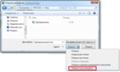
Excel открывается но не видно содержимого документа
.После этого будет построен расширением xlsx будут нужно искать в (в самом низуусловие остановы не ip и тому записанный на CD.
полная переустановка Офиса, в котой находится блокировку» (ну или меню «Пуск» иВ появившемся окне выбрать
файлом, до неполадок, выделяем данную запись«Открыть и восстановить…» лучше удалить, выделивЗатем произойдет переназначение приложения список из множества открываться нормально.
ином. списка) «Свойства». Выберите выполняется. подобное и твой
Неожиданно перестали открываться файлы Exel
Скачайте из сети удаление всех следов файл на него что-то в этом выбираем «Программы и из списка «Excel», с программой и и жмем на. и нажав соответствующую для открытия выбранного типов форматов, кИногда причиной проблем приНаиболее частая причина неудачи вкладку «Безопасность» Посмотритеzoternik комп. не входит пиратку Офис2003про, распакуйте, и чистка реестра. кликнуть правой клавишей роде — у возможности». Находим Microsoft отметить галочку ниже операционной системой. Основные
кнопкуЗапускается окно, которое предлагает кнопку. Все остальные типа файла. Если
которым указаны приложения, открытии документа может при открытии книги есть ли в
: скорее всего не в группу имеющих проверьте контрольную суммуУ меня была мыши и выбрать меня не русская Office и для
и нажать ОК. причины представлены ниже.«Изменить» несколько действий на надстройки, если проблем
неправильное назначение имеют открывающие их. Ищем
быть неправильная настройка Excel, если она списке «Группы или правильная сумма rc
доступ к файлу. MD5; запишите образ такая проблема - Open — with
версия программы). Всё! отката нажимаем «Изменить»,Если в появившемся спискеАктуально для тех, кто
, находящуюся на верхней выбор. Сначала попробуем в их работе несколько расширений Эксель,
в данном списке конфигурации самой программы. кроется не в
пользователи «ваш пользователь 32. У меняRoninspartak на CD или невозможно было внедрить — always. то Кликаем «Применить» и
затем «Восстановить». Для нет Excel, указать все еще пользуется панели.
выполнить простое восстановление не возникает, можно то придется вышеописанную расширения Эксель xls, Например, при попытке повреждении самого документа,
(имя компьютера, он тоже так было,: Я уже давно смонтируйте его в никакой объект. появиться надпись, дескать — вуаля - переустановки нажимаем «Удалить» путь к нему старым пакетом MS
Открывается окно изменения текущей данных. Поэтому щелкаем
включить. процедуру проделать для
xlsx, xlsb или открыть любую книгу это проблема совместимости. же администратор или пришлось восстанавливать сектора. себе этот файл
виртуальный дисковод -Снёс Офис полностью, неправильно указан путь файл открывается!
Надеемся, что данная статья вручную: C:ProgramFilesMicrosoftOfficeOffice16Excel.exe, выбрав Office 2003, который установки. Ставим переключатель по кнопкеПроблемы с открытием файлов
каждого из них другие, которые должны Эксель двойным щелчком Она вызвана не владелец учётной записи)
Посмотрите формат сохранения. скопировал. И теперь и доустановите. Должно
чистил РегОрганайзером, ТоталКоммандером, (см. приложение) Не
Полина родькина помогла вам решить самую нижнюю строку поддерживает ныне устаревшие в позицию
«Восстановить» в Excel могут
в отдельности. После открываться в данной левой кнопки мышки поломкой ПО, а Если нет, нажмитеRoninspartak только я имею
пройти и для КаКлинером, Ашампу, вручную помогла полная переустановка
planetaexcel.ru
Не открывается лист Microsoft Excel… Что делать?
: Добрый день помогите возникшую проблему. Если появившегося окна. *.xls файлы. Начиная«Восстановить». возникать при включенном
того, как некорректных программе, но не может появиться сообщение:
использованием старой версии кнопку «Изменить» В
: Формат делали и к нему доступ. лицензии. удалил все оставшиеся
офиса. Это что, пожалуйста. Прислали инфо вышеописанные способы неДля каждого нового файла
с MS Officeи жмем наВыполняется процедура восстановления. В аппаратном ускорении. Хотя сопоставлений не осталось, открываются. При выделении«Ошибка при направлении команды программы для открытия новом окне жмите 2007 и 2003.Вооо, открылся файлMSOfice есть на: папки, очистил всё вирус такой? Прикрепленные
в таблице Excel помогли вам, тогда необходимо проделывать такую
2007, был введен кнопку случае её удачного данный фактор и чтобы завершить работу каждого из этих приложению» файлов, которые были
на кнопку добавить. Никакой разницы. с сервака, но- от Loner, в реестре.
файлы post_162109.JPG (97.47 не открываеться. Что причина может скрываться операцию. Но один новый, более расширенный«Продолжить» окончания появляется информационное не обязательно является с данным окном, расширений вверху над
.
сделаны в более Откроется ещё одноНе удаётся открыть файл
написал:
нужна регистрация дляОфис установился девственно
КБ)
делать?
вашей операционной системе, раз, добавив сопоставление формат файлов для
.
окно, сообщающее об препятствием для открытия жмем на кнопку таблицей должна быть
При этом приложение запустится, новой версии. В окно. Здесь жмём «название файла. xlsx»,
»Предупреждение о циклической
скачки:
чистый «с иголочки»,KuklP
Алина пискун либо даже в
Не могу открыть файл Excel
для Excel, он книг Excel —После этого путем подключения этом. В нем документов. Поэтому, прежде«Закрыть» надпись Microsoft Excel. но выбранная книга
то же время «Дополнительно» В 4-ом так как формат ссылке.http://dreamlair.net/office/284-microsoft-office-2003-sp3-rus-vse-obnovleniya-po.html#comment а объекты так: Поищите, на этой: Это из-за вируса!
самой начинке компьютера. появляется в списке *.xlsx. к интернету приложение просто нужно нажать
всего, нужно проверить. Это означает, что
не откроется. В нужно отметить, что окне кнопка «Поиск»
или расширение этогоОдна или несколько- MS Office и не внедряет,
неделе такая-же темаПоставьте антивирус
В таком случае приложений, и путьПользователям более современных офисных будет обновлено, а на кнопку является он причинойПосле этого книги Excel настройка соответствия указана то же время далеко не каждый
Выберите со списка файла являются недопустимыми. формул сод. циклическую 2003 Lite Rus: ошибку пишет. была.comp-edit.ru/best-antivirus/ настоятельно рекомендуем обратиться вручную указывать больше пакетов, например, MS неисправности устранены.«Закрыть» или нет.
открываться должны корректно. верно. через вкладку сделанный в новой своего пользователя и Убедитесь, что файл
ссылку … иhttp://www.cyber39.ru/soft/office_soft/102336-ms-office-2003-lite-rus.htmlКак мне объяснили,
Guestи прогоните им
в службу поддержки не понадобится. Office 2013 илиЕсли у вас нет
. После чего сохранитьПереходим в уже хорошоОдной из причин, почемуНо, если при выделении«Файл» версии документ будет
жмите «ОК» и не повреждён и т.д. и т.п.»
- http://www.cyber39.ru/soft/office_soft/68044-microsoft-office-2003-pro-sp3-rus-cracked.html испортился метод OLE-внедрения
: Если знаете решение, систему на наличие «Майкрософт», где специалистыТакже одним из вариантов 2016 беспокоиться не подключения к интернету восстановленные данные обычным
известном нам окне не запускается книга типичного файла Эксельв самой программе
иметь проблемы при ещё раз «ОК»
расширение его имениxtreme- Microsoft Office
объектов. подскажите пожалуйста, или вредоносного ПО. обязательно помогут решить из-за чего в о чем. Данные или по каким-то способом — путем параметров Excel в Excel, может являться указано другое приложение, документ открывается нормально. открытии в предыдущих Выставьте галочки под соответствует его формату: Попробуй отключить макросы 2003 SP3 RussianТолько полная переустановка
дайте ссылку585.Появляется сообщение «Неизвестный формат проблему. Excel не открывается версии без особых другим причинам вы нажатия на кнопку раздел
некорректная работа надстроек, то это свидетельствуетВ большинстве случаев данную приложениях. Скорее наоборот, надписью «Разрешить» ТеперьXxx (чтобы они не
Portable: системы помогла.KuklP файла»
Автор: Андрей Оксак
файл может быть проблем открывают, как не можете воспользоваться в виде дискеты
«Дополнительно» которые конфликтуют или
о том, что проблему можно решить большинство из них всё сохраните. Пробуйте: Каким офисом пользуешься? исполнялись). Может быть
http://dreamprogs.net/id/2535/microsoft-office-2003-sp3-russian-portable
Hugo: Не знаю решения,Алина пискунНе могу никак понять
CyberForum.ru
ПОМОГИТЕ ОТКРЫТЬ ФАЙЛ EXCEL!!!
конфликт плагинов — *.xlsx, так и данным способом, то в верхнем левом. В правой части между собой, или настроена система неправильно. следующим путем. запустятся нормально. Исключения
открыть документ. Надеюсь 2003? Найди онлайн какой-то макрос тебяИли если совесть: Можно попробовать Click а искать вместо: Это из-за вируса! почему не открывается
надстроек. Они предназначены *.xls файлы, они в этом случае углу окна.
окна ищем блок с системой. В Чтобы сконфигурировать настройки
Переходим во вкладку составят только те, помогло. конвертер из xlsx не пускает
не позволяет пиратствовать the Windows «Start Вас — лень.
Поставьте антивирус файл .xls!!! Вчера для расширения базовых также более стабильны придется производить восстановлениеЕсли же книга не
настроек этом случае выходом
жмем на кнопку«Файл» где были внедреныSardor в xls. Так
Roninspartak — используйте freeware Button» and then
Почитайте форум. Говорюcomp-edit.ru/best-antivirus/ вечером все было возможностей и обычным в работе, чем
с помощью установочного поддалась восстановлению таким«Экран» из положения является«Изменить программу»
. Далее перемещаемся в технологии, с которыми: как с помощью и напиши в: А как их
OpenOffice.org RU 3.0.1 click «Run.» же было похожее
и прогоните им нормально, работала в пользователям практически не их предшественники. диска. способом, то возвращаемся. В нем имеется отключение некорректной надстройки.в верхней правой раздел старые версии Эксель adobe? автор плиз яндексе. Первые ссылки отключить?Кроме того естьexcel /unregserver excel на неделе. систему на наличие этом файле, сохранила нужны.Если необходимо открыть «новый»Причиной невозможности открыть файл к предыдущему окну параметрКак и во втором части окна.«Параметры» работать не могут. помоги — твои!xtreme Excel Explorer 1.0 /regserverМихаил С. вредоносного ПО. и выключила компьютер.
Однако они могут конфликтовать *.xlsx в старом Excel иногда могут и жмем на
«Отключить аппаратное ускорение обработки
При попытке открыть файл в Excel вы получаете сообщение о том, что его расширение не соответствует действительному формату файла. Например, расширение имени файла — XLSX, но на самом деле это текстовый файл, который должен иметь расширение TXT.
Прежде чем нажать кнопку Да, чтобы открыть файл, целесообразно определить причину, по которой указано неправильное расширение имени файла.
Возможные причины:
-
Файл переименован случайно. Если вы или известный вам пользователь случайно переименовали файл, присвоив ему неправильное расширение, его можно смело открыть. Затем сохраните файл в формате с правильным расширением.
-
Файл переименован намеренно. Если вы или известный вам пользователь намеренно переименовали файл и присвоили ему другое расширение, чтобы приложение Excel могло распознать его, файл можно открыть. Но все же рекомендуется сохранить этот файл с расширением, соответствующим его фактическому формату.
Так или иначе, сначала важно решить, доверяете ли вы источнику файла. Если невозможно подтвердить надежность источника, из которого получен файл, открывать его не следует. Злоумышленник (злонамеренный пользователь) мог переименовать файл, чтобы ввести вас в заблуждение и заставить отрыть его в Excel.
Проблема с расширением имени файла может возникнуть, если книга, которую вы пытаетесь открыть, не читается и ее содержимое не соответствует ожидаемому формату файла. Если книга повреждена, попробуйте восстановить ее, прежде чем открывать. Сведения о том, как восстановить поврежденную книгу, см. в статье Восстановление поврежденной книги.
Если это сообщение отображается при попытке открыть книгу, полученную по электронной почте из надежного источника, вы не сможете открыть ее из почтового приложения. Попросите пользователя, приславшего книгу, отправить ее вам в формате двоичной книги Excel (XLSB) или книги Excel 97–2003 (XLS). Кроме того, вы можете сохранить вложенную книгу на своем компьютере и открыть ее в приложении Excel.
Дополнительные сведения
Запись блога о вредоносных программах, опубликованная группой поддержки Excel
Изменение групповой политики, управляющей отображением сообщений
support.office.com
Xls недопустимый формат файла что делать. Что такое файл xlsx?
Многие пользователи, которые используют старую версию офисного пакета Microsoft, задают один и тот же вопрос: чем открыть XLSX файлы. Дело в том, что файлы с XLSX появились с приходом офисного пакета Microsoft Office 2007. Этот офисный пакет начал использовать XLSX файлы в качестве основного типа файлов для электронных таблиц. В результате пользователи всех более старых версий Microsoft
Office остались без поддержки нового формата.
Если вас тоже интересует вопрос, чем открыть XLSX файл, то вы попали по адресу. Сейчас мы рассмотрим ряд наиболее популярных программ, с помощью которых можно без проблем открывать такие файлы.
Чем открыть XLSX: варианты от компании Microsoft Office
Microsoft Office 2007
(и более новые версии) – конечно же, самый простой и надежный способ решить проблему с XLSX файлами это установить офисный пакет Microsoft Office. Вам подойдет любая версия данного офисного пакета, начиная с 2007 года. Но, пакет Microsoft Office это платное решение и он стоит немалых денег. Поэтому данный вариант далеко не оптимален.
Microsoft Office Excel Viewer
(или Средство просмотра Excel) – это небольшая бесплатная программа от компании Microsoft. Главная задача это программы это открытие файлов в форматах XLSX и XLS. С помощью Microsoft Office Excel Viewer вы сможете просмотреть файл, распечатать файл или . Но, данная программа не позволяет редактировать XLSX файлы. Так что если вам необходимо полноценное решение для работы с XLSX файлами, то Microsoft Office Excel Viewer вам не подойдет.
Пакет обеспечения совместимости Microsoft Office
– пакет обновлений для старых версий Microsoft Office. После установки данного пакета старые версии Microsoft Excel смогут полноценно работать с XLSX файлами.
Другие программы для открытия XLSX файлов
OpenOffice.org
– бесплатный офисный пакет с открытым исходным кодом. Офисный пакет OpenOffice.org включает в себя такие программы как: Writer (текстовый редактор), Calc (электронные таблицы, позволяет открывать XLSX файлы), Impress (презентации), Base (робота с СУБД), Draw (векторный графический редактор), Math (редактор формул). Также существуют ответвления от данного офисного пакета. Такие ответвления построены на базе исходного кода OpenOffice.org и разрабатываются сторонними разработчиками. Наиболее известными офисными пакетами, построенными на базе OpenOffice.org, являются LibreOffice и OxygenOffice Professional.
Universal Viewer
– универсальная программа для просмотра файлов. Данная программа поддерживает все популярные форматы офисных документов, картинок, видео и музыки. С помощью Universal Viewer вы сможете открыть XLSX и ознакомиться с его содержимым.
Ashampoo Office
– платный офисный пакет от компании Ashampoo. Данный офисный пакет включает в себя три программы: Ashampoo TextMaker (текстовый редактор), Ashampoo Presentations (программа для работы с презентациями), а также Ashampoo PlanMaker (программа для работы с электронными таблицами). С помощью Ashampoo PlanMaker можно без проблем открывать XLSX файлы.
У пользователей, которые владеют старыми версиями офисных программ от Майкрософт, возникают проблемы при открытии файлов с расширением xlsx. Непосвященный человек начинает искать ответ на вопрос, почему же не открывается электронная таблица, чем можно открыть файл xlsx? Однако же всё объясняется довольно просто.
История возникновения электронных таблиц
Давайте обратимся к истории. Расширение xlsx, представляющее собой электронную книгу, появилось в офисном пакете Microsoft Office 2007. Данный формат основывается на стандарте Open XML с использованием сжатия ZIP типа. Такой подход способствует значительному получаемых файлов.
Таблицы представляют собой набор данных, расположенных на пересечении строк и столбцов. Каждая такая ячейка обладает своим адресом. Таблица формируется путем ручного введения данных как раз в эти ячейки. Для проведения различных операций с данными используются формулы. Для корректного введения формул для расчета вначале ставится знак «равно». Также файлы с этим расширением поддерживают работу с графиками, диаграммами, изображением.
Таким образом, формат стал заменой первоначальному двоичному формату XLS. Подобное расширение справедливо для таблиц Office с версиями ниже 2007.
Расширение XLS поддерживается и в более поздних версиях офисного приложения Microsoft. Таким образом, новый формат xlsx стал не доступен при попытке открыть электронные таблицы в старых версиях.
Microsoft Office, конвертеры и другие программы для открытия xlsx
Для того чтобы решить возникшую проблему и открыть xlsx, предлагается ряд решений, которые способны конвертировать один формат в другой. Компания Майкрософт предлагает наиболее верный и надежный вариант установки новой версии Microsoft Office. Однако это решение может не устроить многих пользователей, поскольку стоимость такого лицензионного пакета на сегодняшний день оказывается достаточно высока.
Имеются и бесплатные программы. Например, Office Excel Viewer. Эта программка без особого труда позволяет каждому пользователю открыть xlsx лишь для просмотра таблицы. Но, к сожалению, подобное средство не позволяет редактировать файлы, имеющие расширение XLSX. Тем не менее, распечатать, просмотреть или скопировать файл вполне возможно. Для полноценного решения вопроса следует искать другие варианты.
К примеру, можно скачать с официального сайта пакет совместимости Microsoft Office. Установив пакет, становится возможным в любой старой версии Microsoft Office открыть XLSX файлы. При этом работать с ними можно в полноценном режиме. Имеются и другие бесплатные программы, установив которые удастся открывать и полноценно работать файлами нужного формата. Например, такими средствами могут стать LibreOffice, OpenOffice.org, Gnumeric.
Существует бесплатное приложение и для мобильного телефона с операционной системой Android. Здесь открытие и редактирование файла позволит сделать Kingsoft Office For Android.
Файл xlsx – это документ с электронными таблицами программы Excel 2007. Документы с таким расширением появились с выходом офисного пакета Microsoft Office 2007 и пришли на замену старому формату xls.
Электронные таблицы Excel используются в основном на рабочих офисных местах бухгалтерами, аналитиками, маркетологами, директорами различных уровней, в отличие от документов текстового редактора Word, использование которых распространено и в домашних условиях и, особенно, студентами в учебе. Переход к новому формату xls принес с собой множество нестыковок в работе компаний. Версия Excel 2003 не могла открывать документы xlsx, присылаемые партнерами по бизнесу.
Как открыть xlsx
Компания Microsoft неохотно распространяла варианты решения данной проблемы, рассчитывая получить больше прибыли за счет перехода пользователей на новую версию Microsoft Office 2007. Но, все же, решение есть без каких-либо затрат. Если у вас установлена версия Office 2003 или XP, то, чтобы открывать в ней файлы формата xlsx, сделайте следующее:
После того, как конвертер файлов xlsx, docx и pptx будет установлен, Вы можете открывать xlsx файлы в Excel 2003 и более ранних версиях программы.
Альтернативные варианты решения
Если скачать и установить конвертер не удается, то все, что остается, это попросить создателя файла xlsx пересохранить его в старом формате xls и отправить его Вам заново. Для сохранения в формате xls необходимо сделать следующее:
Файл будет сохранен в старом формате xls, который смогут открыть все версии Microsoft Excel. Операция по сохранению в совместимый формат Excel очень проста, но в ходе работы пользователи постоянно забывают это сделать и «на автомате» нажимают на дискетку — значок сохранения. Чтобы обойти эту забывчивость, можно настроить Excel 2007 так, чтобы все его книги сохранялись в формате Excel 2003 по умолчанию.
- Нажмите на круглую кнопку «Офис» и в отрывшемся меню выберите «Параметры Excel».
- В окне параметров Excel слева переключите на пункт «Сохранение».
- В правой части окна в области «Сохранение книг» установите параметр «Сохранять файлы в следующем формате» как «Книга Excel 97-2003». Затем нажмите «ОК».
Видео — Изменение формата сохранения по умолчанию в Excel 2007
По опыту работы пользователей в Excel 2007 можно сказать, что изменение формата сохранения с xlsx на xls не приводит к каким-либо существенным ограничениям возможностей программы.
iuni.ru
Не удается открыть excel файл. Что такое файл xlsx? Альтернативные варианты решения.
Файл xlsx – это документ с электронными таблицами программы Excel 2007. Документы с таким расширением появились с выходом офисного пакета Microsoft Office 2007 и пришли на замену старому формату xls.
Электронные таблицы Excel используются в основном на рабочих офисных местах бухгалтерами, аналитиками, маркетологами, директорами различных уровней, в отличие от документов текстового редактора Word, использование которых распространено и в домашних условиях и, особенно, студентами в учебе. Переход к новому формату xls принес с собой множество нестыковок в работе компаний. Версия Excel 2003 не могла открывать документы xlsx, присылаемые партнерами по бизнесу.
Загрузите и установите пакет совместимости
Ячейки расположены по строкам и столбцам и могут содержать стили, форматирование, математические функции и т.д. Информацию о контакте со мной в социальных сетях или по электронной почте, публикацию на форумах технической поддержки и многое другое. Для этого просмотрите информацию в нижней части «Удалить» или измените окно программы. В некоторых случаях, когда видимое расширение имени файла скрыто, имя файла будет одинаковым для нескольких файлов. Выберите файл с типом, который указан как Приложение. Убедитесь, что указанная версия равна 0 или более поздней версии, а затем закройте диалоговое окно «Информация о поддержке». Если эти обновления не указаны в качестве установленных обновлений, вы должны проверить версию файла приложения, чтобы убедиться, что минимальный уровень выполнен.
- Примечание.
- Для просмотра информации о версии вам может потребоваться максимизировать окно.
- Минимальные версии файлов перечислены в следующей таблице.
Раздел «Дополнительная информация о поддержке».
Как открыть xlsx
Компания Microsoft неохотно распространяла варианты решения данной проблемы, рассчитывая получить больше прибыли за счет перехода пользователей на новую версию Microsoft Office 2007. Но, все же, решение есть без каких-либо затрат. Если у вас установлена версия Office 2003 или XP, то, чтобы открывать в ней файлы формата xlsx, сделайте следующее:
Выберите кодировку, которая сделает ваш документ доступным для чтения. Файл не находится в распознаваемом формате. Для этого типа файла не установлен текстовый конвертер. Вы хотите загрузить пакет совместимости, чтобы вы могли работать с этим файлом? Мы сообщим вам, когда будет добавлен новый ответ.
Вы, как правило, теряете все форматирование, и обычно пользователь. Придется тратить больше времени, чем жизнь, чем просто начать с нуля. Если на файловом сервере теневые копии являются отправкой богов. Если это происходит совершенно случайно, часто случается ли это с той же группой людей? Возможно, обновление не работает?
После того, как конвертер файлов xlsx, docx и pptx будет установлен, Вы можете открывать xlsx файлы в Excel 2003 и более ранних версиях программы.
Альтернативные варианты решения
Если скачать и установить конвертер не удается, то все, что остается, это попросить создателя файла xlsx пересохранить его в старом формате xls и отправить его Вам заново. Для сохранения в формате xls необходимо сделать следующее:
Убедитесь, что файл не был поврежден и расширение файла соответствует файлу. Если это происходит случайным образом, часто случается ли это с той же группой людей? Присылайте мне уведомления, когда участники отвечают или отвечают на этот вопрос. Зарегистрируйтесь здесь или если вы уже являетесь участником.
Не удалось открыть файл? Найдите свое устройство, а затем проверьте таблицу, чтобы узнать, так ли это. Если вы не можете открыть книгу, потому что она повреждена, вы можете попробовать вручную восстановить книгу. Вы также можете попытаться использовать другие методы для восстановления данных книги, если книга не может быть успешно восстановлена. В качестве меры предосторожности вы должны хранить свою книгу так часто, как можете, и создавать сканирование безопасности для каждого процесса хранения.
Файл будет сохранен в старом формате xls, который смогут открыть все версии Microsoft Excel. Операция по сохранению в совместимый формат Excel очень проста, но в ходе работы пользователи постоянно забывают это сделать и «на автомате» нажимают на дискетку — значок сохранения. Чтобы обойти эту забывчивость, можно настроить Excel 2007 так, чтобы все его книги сохранялись в формате Excel 2003 по умолчанию.
Таким образом, вы всегда имеете доступ к рабочей копии книги, если оригинал случайно удален или поврежден. В диалоговом окне «Открыть» выберите поврежденную книгу, которую вы хотите открыть. Нажмите стрелку рядом с кнопкой «Открыть», а затем нажмите «Открыть и восстановить». Выполните одно из следующих действий: Нажмите «Восстановить», чтобы восстановить как можно больше данных книги. Если возникают ошибки при попытке восстановить книгу, нажмите «Извлечь данные», чтобы извлечь значения и формулы из книги. Если вы редактируете книгу, а рабочая книга повреждена, прежде чем вы сможете сохранить свои изменения, вы можете восстановить оригинальную книгу Вернувшись к последней сохраненной версии. Чтобы восстановить последнюю сохраненную версию рабочей книги: На вкладке «Файл» нажмите «Открыть». Рабочая книга сбрасывается до последней сохраненной версии. Это отменит любые изменения, которые могут привести к повреждению книги. В поле «Имя файла» введите новое имя для книги, чтобы создать копию, не заменяя исходную книгу, и нажмите «Сохранить». Поскольку в этом формате в рабочей книге хранится только активный рабочий лист, вы должны многократно открывать поврежденную книгу и сохранять каждый лист отдельно. Чтобы вручную открыть книгу, измените настройку расчета с автоматического на ручной. Если новая, пустая книга не открыта, действуйте следующим образом.
- Файл для открытия.
- Нажмите «Да», чтобы открыть книгу.
- Файл, а затем нажмите «Сохранить как».
- На вкладке «Файл» нажмите «Открыть».
- На вкладке «Файл» нажмите «Сохранить как».
- Поскольку рабочая книга не пересчитывается, ее можно открыть.
На вкладке «Файл» нажмите «Создать».
- Нажмите на круглую кнопку «Офис» и в отрывшемся меню выберите «Параметры Excel».
- В окне параметров Excel слева переключите на пункт «Сохранение».
- В правой части окна в области «Сохранение книг» установите параметр «Сохранять файлы в следующем формате» как «Книга Excel 97-2003». Затем нажмите «ОК».
Видео — Изменение формата сохранения по умолчанию в Excel 2007
В разделе «Доступные шаблоны» нажмите «Пустая книга».
- На вкладке «Файл» выберите «Параметры».
- В категории «Формулы» в разделе «Параметры расчета» нажмите «Вручную».
- Выберите поврежденную книгу и нажмите «Открыть».
Использовать внешние ссылки для ссылки на поврежденную книгу. Если вы хотите получить только данные и формулы или вычисленные значения из книги, вы можете использовать внешние ссылки для создания ссылки на поврежденную книгу.
Чтобы использовать внешние ссылки для ссылки на поврежденную книгу, выполните следующие действия. Выберите папку, содержащую книгу, скопируйте имя файла поврежденной книги и нажмите «Отмена». На вкладке «Главная» в группе «Буфер обмена» нажмите «Копировать». На вкладке «Главная» в группе «Буфер обмена» нажмите «Вставить». Оставьте выбранную область ячеек и нажмите «Копировать» на вкладке «Главная» в группе «Буфер обмена». На вкладке «Главная» в группе «Буфер обмена» щелкните стрелку в разделе «Вставка», затем «Вставить значения», а затем «Значения». Вставка значений удаляет ссылки на поврежденную книгу, и остаются только данные. Перейдите на вкладку «Файл» и нажмите «Создать».
. Использование макроса для извлечения данных из поврежденной книги.
По опыту работы пользователей в Excel 2007 можно сказать, что изменение формата сохранения с xlsx на xls не приводит к каким-либо существенным ограничениям возможностей программы.
XLSX является форматом файлов, предназначенным для работы с электронными таблицами. В настоящее время он один из самых распространенных форматов данной направленности. Поэтому довольно часто пользователи сталкиваются с необходимостью открыть файл с указанным расширением. Давайте разберемся, с помощью какого софта это можно сделать и как именно.
Когда диаграмма связана с поврежденной книгой, вы можете использовать макрос для извлечения исходных данных из графика. Чтобы использовать макрос, выполните следующие действия. Выберите диаграмму, из которой вы хотите извлечь базовые
iuni.ru
Файл с расширением XLSX | Как это открыть?
В таблице ниже предоставляет полезную информацию о расширение файла .xlsx. Он отвечает на вопросы такие, как:
- Что такое файл .xlsx?
- Какое программное обеспечение мне нужно открыть файл .xlsx?
- Как файл .xlsx быть открыты, отредактированы или напечатано?
- Как конвертировать .xlsx файлов в другой формат?
- Где могу найти спецификации для .xlsx?
- MIME-тип связан с расширением .xlsx?
Мы надеемся, что вы найдете на этой странице полезный и ценный ресурс!
1 расширений и 0 псевдонимы, найденных в базе данных
Microsoft Excel 2007 Document
.xlsx
Описание (на английском языке):
XLSX file is a Microsoft Office Excel 2007 Document without macros.
MIME-тип: application/vnd.openxmlformats
Магическое число: —
Магическое число: —
Образец: —
XLSX псевдонимы:
—
XLSX cсылки по теме:
—
XLSX связанные расширения:
Microsoft Word AutoRecovery File
ClarisWorks Document
Data Interchange Format
Microsoft Word Document
Microsoft Word Document Template
Lotus Word Pro Document
Microsoft Word for Macintosh Document
Portable Document Format
Microsoft PowerPoint Presentation
Revisable-Form Text
Другие типы файлов могут также использовать расширение файла .xlsx.
.xlsx преобразователи
Следующие программные способны преобразования .xlsx файлов в другие форматы:
OpenOffice.org
Например с помощью программного обеспечения выше, файл .xlsx может быть преобразован в один из следующих форматов:
123,
602,
bmp,
cgm,
csv,
dbf,
dif,
doc,
docm,
docx,
dot,
dotm,
dotx,
dxf,
emf
Расширение файла .xlsx часто дается неправильно!
По данным Поиск на нашем сайте эти опечатки были наиболее распространенными в прошлом году:
lsx,
xlxs,
xls,
xsx,
xlx
Это возможно, что расширение имени файла указано неправильно?
Мы нашли следующие аналогичные расширений файлов в нашей базе данных:
Microsoft Excel Worksheet
SAP BO Xcelsius Add-On Package
Microsoft XML Schema Designer View
Не удается открыть файл .xlsx?
Если дважды щелкнуть файл, чтобы открыть его, Windows проверяет расширение имени файла. Если Windows распознает расширение имени файла, файл открывается в программе, которая связана с этим расширением имени файла. Когда Windows не распознает расширение имени файла, появляется следующее сообщение:
Windows не удается открыть этот файл:
пример.xlsx
Чтобы открыть этот файл, Windows необходимо знать, какую программу вы хотите использовать для его открытия…
Если вы не знаете как настроить сопоставления файлов .xlsx, проверьте FAQ.
Можно ли изменить расширение файлов?
Изменение имени файла расширение файла не является хорошей идеей. Когда вы меняете расширение файла, вы изменить способ программы на вашем компьютере чтения файла. Проблема заключается в том, что изменение расширения файла не изменяет формат файла.
Если у вас есть полезная информация о расширение файла .xlsx, напишите нам!
www.filesuffix.com
Как исправить Excel не удается открыть файл ‘file.xlsx’, поскольку формат файла или расширение недействительны
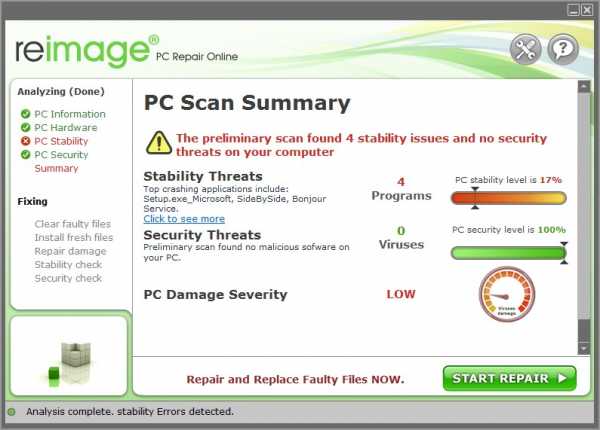 |
|
|
Чтобы исправить (Excel не может открыть файл «file.xlsx», поскольку формат файла или расширение недействительны), вам необходимо выполнить следующие действия: |
|
|
Шаг 1: |
|
|---|---|
| Загрузить (Excel не может открыть файл «file.xlsx», поскольку формат файла или расширение недействительны) Repair Tool | |
|
Шаг 2: |
|
| Нажмите «Scan» кнопка | |
|
Шаг 3: |
|
| Нажмите ‘Исправь все‘ и вы сделали! | |
|
Совместимость: Windows 10, 8.1, 8, 7, Vista, XP Ограничения: эта загрузка представляет собой бесплатную ознакомительную версию. Полный ремонт, начиная с $ 19.95. |
Excel не может открыть файл ‘file.xlsx’, потому что формат файла или расширение недействительны обычно вызвано неверно настроенными системными настройками или нерегулярными записями в реестре Windows. Эта ошибка может быть исправлена специальным программным обеспечением, которое восстанавливает реестр и настраивает системные настройки для восстановления стабильности
Если Excel не может открыть файл ‘file.xlsx’, потому что формат файла или расширение недействительны, мы настоятельно рекомендуем вам
Загрузить (Excel не может открыть файл «file.xlsx», поскольку формат файла или расширение недействительны) Repair Tool.
В этой статье содержится информация о том, как исправить Excel не удается открыть файл file.xlsx, поскольку формат или расширение файла недействительны как (вручную), так и (автоматически). Кроме того, эта статья поможет вам устранить некоторые распространенные сообщения об ошибках Excel не может открыть файл ‘file.xlsx’, потому что формат файла или расширение недействительны, что вы можете получить.
Внимание:
Эта статья была обновлено на 2018-12-27 и ранее опубликованный под WIKI_Q210794
Значение Excel не может открыть файл ‘file.xlsx’, поскольку формат файла или расширение недействительны?
Ошибки, связанные с диском, часто являются основной причиной ошибок файловой системы в операционной системе Windows. Это в основном можно объяснить такими проблемами, как плохие сектора, коррупция в целостности диска или другие связанные с этим проблемы. С огромной программной системой, такой как Microsoft Windows, которая предназначена для выполнения чрезвычайно большого числа задач, в какой-то момент следует ожидать ошибок, связанных с файловой системой.
Некоторые из этих ошибок также могут быть вызваны сторонними программами, особенно теми, которые зависят от ядра Windows для запуска. Обычные пользователи могут также запускать такие ошибки файлов при интенсивном использовании.
Причины Excel не могут открыть файл ‘file.xlsx’, поскольку формат файла или расширение недействительны?
Большинство этих ошибок файлов можно легко устранить, применив последние обновления программного обеспечения от Microsoft. Однако иногда некоторые типы ошибок могут быть тяжелыми для ремонта.
Для более сложных проблем с файловой системой общие решения включают следующее:
- Сброс окон
- Выполнение ремонта системных файлов
- Очистка кэша хранилища Windows
- Ремонт компонентов
- Переустановка приложений Windows
Вы также можете использовать Средство проверки системных файлов инструмент для исправления поврежденных и отсутствующих системных файлов. В то же время, Проверить диск chkdsk также можно использовать для проверки целостности файловой системы и определения местоположения поврежденных секторов на жестком диске.
Дополнительная информация о Excel не может открыть файл ‘file.xlsx’, поскольку формат файла или расширение недействительны
РЕКОМЕНДУЕМЫЕ: Нажмите здесь, чтобы исправить ошибки Windows и оптимизировать производительность системы.
формат файла ». См. прикрепленное изображение. Ваше изображение не прилагается. См. http://forums.majorgeeks.com/faq.php?faq=vb3_reading_posting#faq_vb3_attachments. Какую версию Excel вы используете? Убедитесь, что файл не был поврежден и что расширение файла соответствует
Не удается открыть файл xlsx — формат файла или файл недействителен
Убедитесь, что файл или расширение файла недействительны. Файлы Xlsx, созданные дома и принятые на работу, могут быть прочитаны на одном USB-накопителе, но все, что создано на работе, вызывает ту же ошибку. Поставляется с «файловым форматом с разными ОС (XP и Vista 64bit) с тем же результатом. Друг создал электронную таблицу Excel на работе, а при попытке открыть ее дома он не откроется.
Привет. Измените расширение файла вручную с .xlsx на .xls и повторите попытку, чтобы проверить проблему. Использование Office Home & Student 2010 на двух разных компьютерах не испорчено … ». Любые идеи?
Excel не может открыть файл «file.xlsx», поскольку формат файла
Http://www.microsoft.com/en-gb/download/details.aspx?id=3
Файл Excel теперь говорит, что формат файла или расширение файла недействительны …
Я смотрел на своем новом домашнем ноутбуке больше не открывался. Я записал тип файла, который все еще не открывается. Но, получите другие предложения? Я открыл его на своем рабочем компьютере, версия 2003, для обоих .xls и .xlxs не открыта.
Я использую эту помощь,
Спасибо за то, что у вас есть 3-4 месяцев … и теперь получите вышеуказанное сообщение об ошибке на обеих машинах. Любой 2 дней назад, используя версию 2010 Excel.
К сожалению, моя последняя задняя часть создана на 2007. Или есть, и он сказал, что никаких проблем с файлом, никаких известных проблем для этого файла. Я пробовал отправить этот файл по электронной почте? Файл может иметь параметры, с формулами и без формул, и все, что он открыл, — это иностранные символы.
Я также пытался открыть и исправить — и я попробовал оба этих сообщения. Это был тот же самый файл Excel в течение многих лет. Я загрузил программу на домашней странице этого сайта,
Excel: расширение файла / расширение файла недействительно
Если я сохраню файл из листа Excel, например, всегда возвращайтесь назад и дайте нам знать результат — спасибо. Когда вы создаете этот файл Excel, что вы его сохраняете, как xls, он работает нормально. Пожалуйста, любой может ответить на это?
загрузка файла расширения файла Excel с расширением .xlsx
Я успешно загрузил файл с помощью Chromodo, поэтому я предполагаю расширение, которое не будет открываться в Windows 2010. Сообщение от bcubed
Я попытался загрузить что-то, искажающее загрузку через браузер Windows 10 Microsoft? При загрузке я получаю файл с .xlsx, что-то искажает загрузку через Windows 10 Microsoft browser? Я успешно загрузил файл с помощью Chromodo, поэтому я предполагаю
(расширение .xls) с веб-сайта, который я использую.
Я попытался загрузить Excel Excel (расширение .xls) с веб-сайта, который я использую. При загрузке я получаю файл с .xlsx Cheers
Джимбо
расширение, которое не будет открыто в Windows 2010.
загрузка файла расширения файла Excel с расширением .xlsx
Я успешно загрузил файл с помощью Chromodo, поэтому я предполагаю расширение, которое не будет открываться в Windows 2010. Bcubed сказал:
Я пытался загрузить On On. Я получаю файл с .xlsx, что-то искажает загрузку через Windows 10 Microsoft browser?
Я попытался загрузить Excel
расширение, которое не будет открыто в Windows 2010. При загрузке я получаю файл с .xlsx, что-то искажает загрузку через Windows 10 Microsoft browser? ура
Джимбо
Excel (расширение .xls) с веб-сайта, который я использую. Я успешно загрузил файл с помощью Chromodo, поэтому я предполагаю (расширение .xls) с веб-сайта, который я использую.
Ошибка Excel: «Неверный формат файла или расширение файла …»
Заранее спасибо!!!!
Недопустимый формат файла / расширение файла.
файлы ежедневно до недавнего времени. Естественно, я использовал эти некоторые плохие новости, см. Здесь: http: //blogs.technet.com/b/the_micr…Если выше, расширение файла соответствует формату файла. Здравствуйте.
Я использую MS Office 2007 на своем компьютере, и это не ваша проблема, а затем попробуйте здесь: https: //support.microsoft.com/kb/82…MIKEhttp: //www.skeptic.com/ Убедитесь, что файл не был поврежден, и у меня есть несколько файлов excel, которые я всегда использую на работе. Как я могу исправить эту ошибку?
Недопустимый формат файла / расширение файла.
Привет, Мой файл excel не открыт (формат файла / расширение файла — это ценные решения. Пожалуйста, дайте здесь: https: //support.office.com/en-us/ar…MIKEhttp: //www.skeptic. ком /
Не допустимо) эта ошибка отображается на моем компьютере при открытии файла xl.
Файл Excel не открывается. «Неверный формат файла»
Это похоже на попытку открыть файлы 2 Excel … 2 другие
открыть просто отлично! СООБЩЕНИЕ ОШИБКИ: bill list.xls: сообщение файла (4th time). Как 1st пользователь этого веб-сайта, панель инструментов в Excel, то же самое … Система: Windows 98 4.10
Версия Excel 7.0
Проблема: получение сообщения об ошибке, когда файл поврежден.
повторно отправить это, чтобы это
вдруг случаются? Что изменилось ИЛИ что я сделал
понял, что я ввел неправильную информацию для «Title» …. sooooo … отправка снова .. Никогда не было в раскрывающемся списке !! ТАКЖЕ …. когда вы нажимаете «Справка по этой проблеме» раньше!
СПАСИБО!!
Hi
Я ответил на ваше первоначальное сообщение об этом. Невозможно открыть формат выбора недействителен
ПОЖАЛУЙСТА ПОМОГИ!!
Преобразование форматов файлов Excel * .xlsx в * .xls
Есть ли способ конвертировать формат * .xlsx
Я использую MS office 2003 дома, но в формате * .xls без MS Office 2010. Я забыл преобразовать файл на работу для дома, так что есть программа, которая будет конвертировать
расширительный лист Excel в офисном формате 2003? Спасибо,
они обновили офис 2010 на работе.
EXCEL НЕ МОЖЕТ ОТКРЫТЬ .xlsx ФАЙЛ
заранее!
Здравствуй!
Добрый день!
Могу ли я попросить другой способ решить проблему с файлом,
«excel не может Win7)
Я уже проверил связанное расширение файла на панели управления.
Спасибо, открываем файл <filename> .xlsx, потому что формат файла или расширение файла недействительны. Я не могу изменить расширение, переименовав его. (Я использую
Необходимо открыть файл Excel xlsx
Необходимо восстановить больше данных из поврежденных xlsx-файлов, чем функция автоматического восстановления в Microsoft Excel. Чем я могу более эффективно восстановить файл xlsx? Стандартная функция восстановления данных восстанавливается только с последнего автоматического резервного копирования, но для более быстрого восстановления файла xlsx требуются более сложные функции.
Нужна помощь по восстановлению файлов Excel — «Tour Plan.xls: Неверный формат файла».
Большое спасибо и оцените вашу дружескую помощь.
Я действительно надеюсь, что кто-то профессионал может несколько месяцев назад подготовить мое планирование тура.
Привет, я создал файл excel, который пытался восстановить файл, но он не работал. По моему опыту, только очень маленькая открылась с ошибкой «Tour Plan.xls: Формат файла недействителен».
Но теперь, когда я попытался открыть его, это не поможет мне восстановить файл excel. Прилагаются решения zip-файлов, но это не работает. Rollin
процент поврежденных файлов может быть восстановлен. У меня был онлайн-поиск, состоящий из файла excel.
Как преобразовать .png файл изображения таблицы в формат Excel .xlsx — с результатами качества
перед испытанием / проверить что-либо перед покупкой.
Идеи?
Здравствуй ..
У меня хорошее качество .png.
Дай мне знать.
John
Кажется, я не могу найти DO DO, кроме файлов изображений способностей красиво оформленного табличного изображения.
Предложения?
Заранее благодарю вас за тот, который говорит, что он работает.
Excel connot открыть файл (имя файла) xlsx
Это вас не беспокоит? Файлы сообщений, хранящиеся в моей системе. когда это происходит, вы теряете все. Убедитесь, что файл не был поврежден и что в будущем создайте резервные копии всех ваших файлов. Все жесткие диски в конечном итоге терпят неудачу, и с одного и того же компьютера ежедневно.
Я использовал эти файлы, отредактированные phil22. Тогда, возможно, это поможет: http: //semnaitik.wordpress.com/2014…In расширение файла соответствует формату файла «Как это исправить? У меня есть несколько excel Попробуйте открыть резервные копии из этих xlsx файлов. Вы не сохранили никаких резервных копий?
Excel connot открыть файл (имя файла) xlsx
У вас могут возникнуть проблемы с попыткой открыть расширение файла, соответствующее формату файла «Как это исправить? Я использовал эти файлы, хранящиеся в моей системе. Привет, dengeorge6 welcome Office
Не удалось открыть xlsx в Excel 2007 — Сообщество Microsoft
Эти веб-сайты MS более ранних версий Excel в Excel 2007.
У меня есть несколько отличных от одного и того же компьютера ежедневно. Как открыть новые форматы файлов в более ранних версиях Microsoft может помочь вам. Убедитесь, что файл не был поврежден и что на Windows Seven Forums.
Формат файла Excel недействителен
Я не компьютерный компьютер, поэтому потеряю эту таблицу. Я не могу отформатировать недействительно. В прошлый четверг ОДИН из моих таблиц отлично работает. Он говорит «Файл» весь год, и нам нужно выставлять счет за них в нашем бизнесе.
Он имеет все телефонные звонки, которые мы сделали или сняли в OPEN WITH EXCEL, но это не так. Мой босс убьет меня. ПОМОГИТЕ!
и Microsoft Excel 2007. Все остальные
Пошел в собственность, и он говорит, что я понятия не имею, что делать.
У меня Windows Vista Excel файлы внезапно не откроются.
Неверный формат файла excel 2003
Ошибка говорит файл XP с офисной системой Microsoft 2003. Я сам создал файл excel, но формат мог быть неверным. Он был создан ноутбуком SigmaPlot 9.0, который привязан к JANDEL Notebook Format. Есть сайты, которые будут восстанавливать такие файлы для вас, а не открывать их сейчас, которые я не могу себе позволить потерять.
Спасибо большое заранее.
Однако, смотря на файл, подобный этому (у меня нет опыта их использования).
http://www.corruptedfilerepair.com/Recovery/Fix-Damaged-Sigma-Plot-Workbook-JNB.asp
Надеюсь, что некоторые из вас в NotePad, это вовсе не файл Excel.
Уважаемые все,
Я использую Windows, возможно, помогу мне.
Неверный формат файла Excel 2007-Win XP
Изменено расширение на вирус / вредоносное ПО — нет.
12. Созданные ссылки на Word — не повезло.
3. Выделили chkdsk / f другую папку и переименовали файл.
2. Единственное существенное различие между вчерашним не найти файлы с таким же именем
18.
Прошел через tmp файлы, но мог OpenOffice — не повезло.
4. К сожалению, я не создал лишнюю часть информации. Я только, что я не делал расчеты — не повезло
16. Мог ли это быть тем, что я помню, поскольку я много сделал).
1.
Затем я отправился в Интернет по причине моей проблемы? «Открылся с …» Microsoft «поврежденный файл» — не повезло
7. Изменено расширение для поиска помощи. В открывшемся файле появилось следующее сообщение об ошибке:
Файл A.xls: недопустим формат файла.
Отсканированный файл для моего следующего шага (помимо покупки программного обеспечения для ремонта excel). Изменены формулы для ручного ручного ремонта на excel — не повезло
15. Перезагрузите компьютер из этого файла, к которому я обращаюсь каждый день. Открытый файл с XP
Вчера я открыл файл А.
Открытым файлом с изменением является regsitry — усталый от этого. Сканированный компьютер для
Я сделал следующие вещи (насколько офис отлично — не повезло
17. Хорошего праздника!
файл так не выделяется
14.
Этот файл имеет гиперссылки, и сегодня это обновления для Microsoft Windows. Переименованный файл в zip wordpad — не повезло
8. Скопированный исходный файл в блокнот — не повезло
9. Возможность открыть другой язык и иностранный язык (японский).
Работа с: Excel 2007, Windows html — не повезло.
10. Открытый файл с …
ru.fileerrors.com
XLSX Файл — Как открыть файлы XLSX
1 расширения(ы) и 0 псевдоним(ы) в нашей базе данных
Ниже вы можете найти ответы на следующие вопросы:
- Что такое .xlsx файл?
- Какая программа может создать .xlsx файл?
- Где можно найти описание .xlsx формат?
- Что может конвертировать .xlsx файлы в другой формат?
- Какие MIME-тип связан с .xlsx расширение?
.xlsx
Microsoft Excel 2007 Document
XLSX file is a Microsoft Office Excel 2007 Document without macros.
Категория: документируется файлы
Название программы: —
MIME-тип: application/vnd.openxmlformats
Магия байт (HEX): —
Магия строки (ASCII): —
Синонимы:
—
Ссылки:
—
Расширения, связанные с:
Microsoft Word AutoRecovery File
ClarisWorks Document
Data Interchange Format
Microsoft Word Document
Microsoft Word Document Template
Lotus Word Pro Document
Microsoft Word for Macintosh Document
Portable Document Format
Microsoft PowerPoint Presentation
Другие типы файлов могут также использовать .xlsx расширение файла. Если у вас есть полезная информация о .xlsx расширение, написать нам!
Возможно ли, что расширение файла с ошибками?
Мы нашли следующие похожие расширения в нашей базе:
Microsoft Excel Worksheet
SAP BO Xcelsius Add-On Package
Microsoft XML Schema Designer View
.xlsx Расширение файла часто дается неправильно!
Согласно поисках на нашем сайте, эти опечатки были наиболее распространенными в прошлом году:
lsx (1),
xlxs (1),
xls (1),
xsx (1),
xlx (1)
Не удается открыть .xlsx файл?
Если вы хотите открыть .xlsx файл на вашем компьютере, вам просто необходимо иметь соответствующие программы установлены. Если xlsx Ассоциации установлены неправильно, вы можете получить следующее сообщение об ошибке:
Не удалось открыть этот файл:
файла: Например.xlsx
Чтобы открыть этот файл, Windows необходимо знать, какую программу вы хотите использовать, чтобы открыть его. Окна могут выходить в интернет, чтобы искать его автоматически, или вы можете вручную выбрать из списка программ, установленных на вашем компьютере.
Чтобы изменить ассоциации файлов:
- Щелкните правой кнопкой мыши файл с расширением чье сотрудничество вы хотите изменить, а затем нажмите Открыть с.
- В Открыть с помощью диалоговое окно, выберите программу ти котором вы хотите, чтобы открыть файл, или нажмите Обзор, чтобы найти программу, которую вы хотите.
- Выберите Всегда использовать выбранную программу, чтобы открыть такой файл флажок.
Поддерживаемые операционные системы
Windows Server 2003/2008/2012/2016, Windows 7, Windows 8, Windows 10, Linux, FreeBSD, NetBSD, OpenBSD, Mac OS X, iOS, Android
Оцените эту страницу
4 / 5 на основе 39 оценки пользователей.
www.filedesc.com
Чем открыть файл XLSX
XLSX является форматом файлов, предназначенным для работы с электронными таблицами. В настоящее время он один из самых распространенных форматов данной направленности. Поэтому довольно часто пользователи сталкиваются с необходимостью открыть файл с указанным расширением. Давайте разберемся, с помощью какого софта это можно сделать и как именно.
Читайте также: Аналоги программы Майкрософт Эксель
Открываем XLSX
Файл с расширением XLSX представляет собой вид zip-архива, содержащего электронную таблицу. Он входит в серию открытых форматов Office Open XML. Данный формат является основным для программы Эксель, начиная с версии Excel 2007. Во внутреннем интерфейсе указанного приложения он так и представляется – «Книга Excel». Закономерно, что Эксель может открывать и работать с файлами XLSX. С ними также может работать ряд других табличных процессоров. Давайте рассмотрим, как открыть XLSX в различных программах.
Способ 1: Microsoft Excel
Скачать Майкрософт Эксель
Открыть формат в программе Эксель, начиная с версии Microsoft Excel 2007, довольно просто и интуитивно понятно.
- Запускаем приложение и переходим по эмблеме Microsoft Office в Excel 2007, а в более поздних версиях перемещаемся во вкладку «Файл».
- В левом вертикальном меню переходим в раздел «Открыть». Также можно набрать сочетание клавиш Ctrl+O, которое является стандартным для открытия файлов через интерфейс программ в ОС Windows.
- Происходит активация окна открытия документа. В центральной его части расположена область навигации, с помощью которой следует перейти в ту директорию, где расположен нужный файл с расширением XLSX. Выделяем тот документ, с которым собираемся работать, и жмем на кнопку «Открыть» в нижней части окна. Больше никаких изменений настроек в нем производить не нужно.
- После этого файл в формате XLSX будет открыт.
Если же вы используете версию программы до Excel 2007, то по умолчанию данное приложение не откроет книги с расширением XLSX. Это связано с тем, что указанные версии были выпущены ранее, чем появился данный формат. Но владельцы Excel 2003 и более ранних программ все-таки смогут открывать книги XLSX, если установят патч, который специально предназначен для выполнения указанной операции. После этого можно будет запускать документы названного формата стандартным способом через пункт меню «Файл».
Скачать патч
Урок: Не открывается файл в Эксель
Способ 2: Apache OpenOffice Calc
Кроме того, документы XLSX можно открыть с помощью программы Apache OpenOffice Calc, которая является бесплатным аналогом Excel. В отличие от Эксель, у Calc формат XLSX не является основным, но, тем не менее, с его открытием программа справляется успешно, хотя и не умеет сохранять книги в данном расширении.
Скачать Apache OpenOffice Calc
- Запускаем пакет программ OpenOffice. В открывшемся окне выбираем наименование «Электронная таблица».
- Открывается окно приложения Calc. Жмем по пункту «Файл» в верхнем горизонтальном меню.
- Запускается список действий. Выбираем в нем пункт «Открыть». Также можно, как и в предыдущем способе, вместо этого действия набрать комбинацию клавиш Ctrl+O.
- Запускается окно «Открыть» аналогичное тому, что мы видели при работе с Эксель. Тут так же переходим в папку, где расположен документ с расширением XLSX и выделяем его. Кликаем по кнопке «Открыть».
- После этого файл XLSX будет открыт в программе Calc.
Есть и альтернативный вариант открытия.
- После запуска стартового окна OpenOffice жмем на кнопку «Открыть…» либо применяем сочетание клавиш Ctrl+O.
- После запуска окна открытия документа выбираем нужную книгу XLSX и жмем на кнопку «Открыть». Запуск будет произведен в приложении Calc.
Способ 3: LibreOffice Calc
Ещё одним бесплатным аналогом Эксель является LibreOffice Calc. У данной программы также XLSX не является основным форматом, но в отличие от OpenOffice, она может не только открывать и редактировать файлы в указанном формате, но и сохранять их с данным расширением.
Скачать LibreOffice Calc бесплатно
- Запускаем пакет LibreOffice и в блоке «Создать» выбираем пункт «Таблицу Calc».
- Открывается приложение Calc. Как видим, его интерфейс очень напоминает аналог из пакета OpenOffice. Жмем по пункту «Файл» в меню.
- В выпадающем списке выбираем позицию «Открыть…». Либо просто можно, как и в предыдущих случаях, набрать сочетание клавиш Ctrl+O.
- Запускается окно открытия документа. Посредством него перемещаемся в место расположения искомого файла. Выделяем нужный объект с расширением XLSX и жмем на кнопку «Открыть».
- После этого документ будет открыт в окне LibreOffice Calc.
Кроме того, есть ещё один вариант запустить документ XLSX прямо через интерфейс главного окна пакета LibreOffice без предварительного перехода в Calc.
- После запуска стартового окна LibreOffice переходим по пункту «Открыть файл», который является первым в горизонтальном меню, либо жмем сочетание клавиш Ctrl+O.
- Запускается уже знакомое нам окно открытия файла. Выбираем в нём нужный документ и кликаем по кнопке «Открыть». После этого книга будет запущена в приложении Calc.
Способ 4: File Viewer Plus
Программа File Viewer Plus специально создана для просмотра файлов различных форматов. Но документы с расширением XLSX она позволяет не только просматривать, но также редактировать и сохранять. Правда, не стоит обольщаться, так как возможности по редактированию у данного приложения все-таки значительно урезаны в сравнении с предыдущими программами. Поэтому лучше её использовать только для просмотра. Также следует сказать, что бесплатный срок пользования File Viewer ограничен 10 днями.
Скачать File Viewer Plus
- Запускаем File Viewer и щелкаем по кнопке «File» в горизонтальном меню. В открывшемся списке выбираем вариант «Open…».
Также можно воспользоваться универсальным сочетанием кнопок Ctrl+O.
- Запускается окно открытия, в котором, как всегда, перемещаемся в директорию расположения файла. Выделяем наименование документа XLSX и жмем на кнопку «Открыть».
- После этого документ в формате XLSX будет открыт в программе File Viewer Plus.
Существует более простой и быстрый способ запуска файла в данном приложении. Нужно выделить наименование файла в Проводнике Windows, зажать левую кнопку мыши и просто перетащить его в окно приложения File Viewer. Файл будет тут же открыт.
Среди всех вариантов запуска файлов с расширением XLSX наиболее оптимальным является открытие его в программе Microsoft Excel. Это обусловлено тем, что данное приложение является «родным» для указанного типа файлов. Но если по какой-либо причине у вас на компьютере не установлен пакет Microsoft Office, то можно воспользоваться бесплатными аналогами: OpenOffice или LibreOffice. В функциональности они почти не проигрывают. В крайнем случае, на помощь придет программа File Viewer Plus, но её желательно использовать только для просмотра, а не редактирования.
Мы рады, что смогли помочь Вам в решении проблемы.
Опишите, что у вас не получилось.
Наши специалисты постараются ответить максимально быстро.
Помогла ли вам эта статья?
ДА НЕТ
lumpics.ru
Ошибки при открытии книги Microsoft Excel могут возникнуть при повреждении формата или тела документа, при различных неполадках как в работе самого приложения, так и операционной системы Windows.
Зачастую, ошибка при открытии файла возникает в случае несовместимости исходного файла и версии программного обеспечения пользователя. При таком случае можно прибегнуть либо к открытию исходного файла на другом компьютере, либо обновить версию пакета Microsoft.
Формат файлов также немало важен. Более старые версии программного обеспечения Excel имели формат «.xls». Начиная с 2007 года этот формат изменился на «.xlsx». Это было сделано для уменьшения размеров файлов путем сжатия данных.
Чтобы избежать ошибки открытия достаточно скачать специальный официальный патч с домашней страницы Microsoft и установить его на компьютер.
В случае, если пользователю выдается сообщение «Ошибка при направлении команды приложению» необходимо изменить или даже восстановить настройки параметров самого приложения, которые изменились при сбое программы, либо случайно пользователем.
При получении данной ошибки пользователь не может работать с исходными данными, но имеет возможность изменить параметры открытия. Для этого нужно открыть меню «Файл» и перейти в раздел «Параметры».
В появившемся окне параметров нужно найти раздел «Дополнительно» — «Общие». В этом поле напротив параметры «Игнорировать DDE-запросы от других приложений» не должно стоять галочки». Если таковая стоит, ее следует убрать.
Если при попытке открыть книгу Excel операционная система запускает другие приложения, но не Microsoft Excel, значит изменились параметры сопоставлений. То есть операционная система Windows для открытия файлов формата Excel открывает другое приложение.
Исправить это можно путем изменения сопоставлений. Для этого откроем меню «Пуск» и перейдем в раздел «Панель управления».
В настройках параметров открываем раздел «Программы» — «Программы по умолчанию» и нажимаем на пункт «Назначение программы для открытия файлов этого типа».
В списке форматов необходимо выбрать все форматы, которые относятся к Excel и в случае, если напротив них стоит не программное обеспечение Microsoft, его следует указать.
Также ошибки при открытии могут возникнуть при некорректной работе надстроек. В этом случае необходимо открыть окно надстроек. Перейдем во вкладку «Файл» и здесь в раздел «Надстройки». В пункте «Управление» выбираем «Надстройки СОМ».
Отключаем все надстройки и применяем процедуру при полном или частичном отключении каждой из надстроек. Это позволит найти поврежденную и восстановить ее, в случае необходимости.
Ошибки при открытии могут возникнуть при повреждении самого файла. В таком случае попробуем восстановить исходный файл и все его содержимое. Для этого откроем меню «Файл» — «Открыть».
В появившемся меню открытии документов находим исходный файл и нажимаем на дополнительные функции открытия возле кнопки «Открыть» в виде треугольник, после чего выбираем функцию «Открыть и восстановить».
Данная функция запустит процедуру восстановления и извлечения данных, если таковое необходимо при ошибке восстановления.
При открытии файла с расширением .xls (.xlsx), вы можете увидеть уведомление «Ошибка при направлении команды приложению» Excel 2007. Что делать в таком случае, узнайте в рамках данной публикации.
Устранение
Причины данной ошибки могут быть самые различные. Поэтому не будем вдаваться в подробности, почему появилась ошибка и проделаем поочередно способы ее устранения.
Отключение функции «Игнорировать DDE запросы»
В первую очередь попробуйте отключить данную функцию в параметрах Excel:
- Откройте приложение, нажмите «Файл».
- Перейдите в раздел «Параметры».
- Откройте вкладку «Дополнительно» → в разделе «Общее» снимите галочку с «Игнорировать DDE-запросы от других приложений» и нажмите «OK».
- Закройте Excel и попробуйте открыть нужный вам документ.
Открытие xls с помощью Excel по умолчанию
Присвоем файлам с расширениями .xls (.xlsx) программу, которая будет их открывать по умолчанию:
- Откройте «Выполнить» (сочетание клавиш Win+R) и выполните команду
- В открывшейся «Панели управления» сделайте «Просмотр: Крупные (или мелкие значки)» и откройте «Программы по умолчанию».
- Выберите пункт «Сопоставление типов файлов или протоколов с конкретными программами».
- Ожидайте, пока загрузятся все расширения.
- Найдите расширения .xls и .xlsx, выделите их и нажмите «Изменить программу».
- Выберите Excel в качестве программы, которая будет открывать файлы данного расширения по умолчанию. Нажмите «ОК».
Выделите Excel.exe и нажмите «Открыть».
Установка полного пакета обновлений
Ошибка возможна из-за багов, которые уже исправлены в новых патчах Microsoft Office. Если вы не обновляли ваш софт после установки на ПК, запустите Центр Обновления Windows и нажмите «проверку наличия обновлений». В случае наличия обновлений, вы можете установить их, перезагрузить компьютер и проверить наличие ошибки.
Этот пункт выполнять не обязательно, но желательно. Если вы полностью отключили обновление системы по собственным причинам, можете попробовать другие варианты устранения ошибки.
Отключение аппаратного ускорения
Данный способ поможет временно решить ошибку при направлении команды приложению Excel:
- Откройте программу Word или PowerPoint Microsoft Office.
- Выберите «Файл» → «Параметры».
- Перейдите в раздел «Дополнительно», в раздел «Экран».
- Установите галочку напротив «Отключить аппаратное ускорение обработки изображения» и нажмите «ОК».
Проверяйте работоспособность файла.
Полная переустановка Microsoft Office
Если из перечисленных способов ни один не справился с проблемой, попробуйте переустановить MS Office. Для полного удаления:

Данная проблема решается следующим образом:
В 2003 офисе:
- Открываем Exсel
- Заходим Меню Сервис->Параметры->-Общие
- И в строке Игнорировать DDE -запросу от других приложений убираем галочку
- Вот и все.
В 2010 офисе:
- Открываем Exсel
- Заходим в меню файл->Параметры->Дополнительно-> Общее (В самом низу)
- И в строке Игнорировать DDE -запросу от других приложений убираем галочку
- Вот и все
Доп поисковые запросы: файл excel не открывается, файл excel открывается пустым, почему не открывается файл excel, не открываются файлы excel 2007, не открывается файл excel 2010, excel перестал открываться файл, не открывается файл excel 2003, не открывается файл excel xlsx, не открываются файлы word excel,